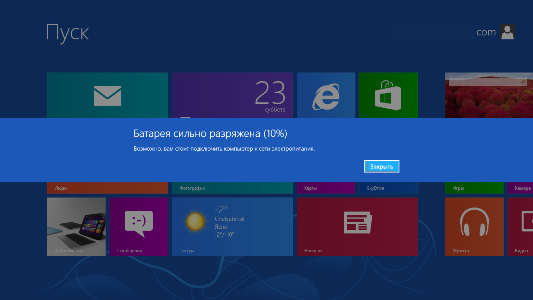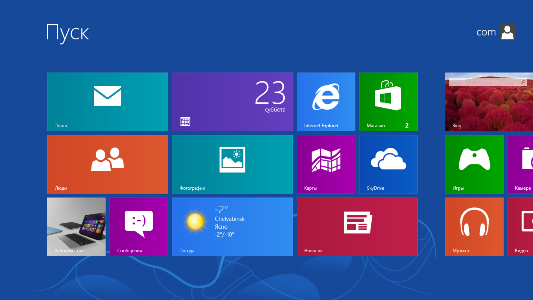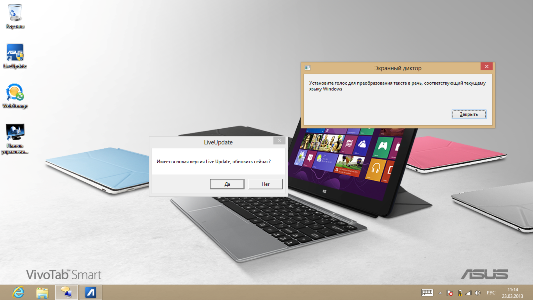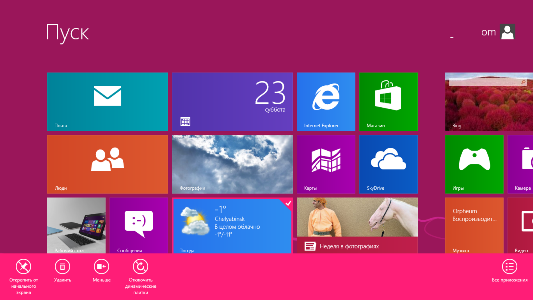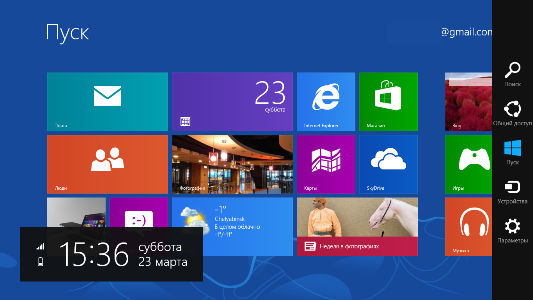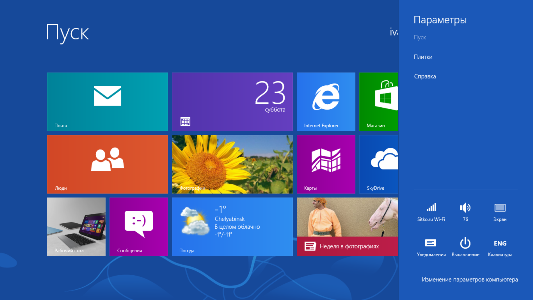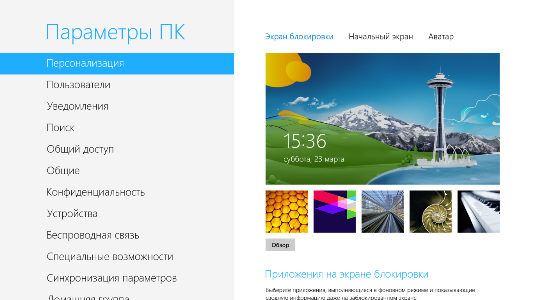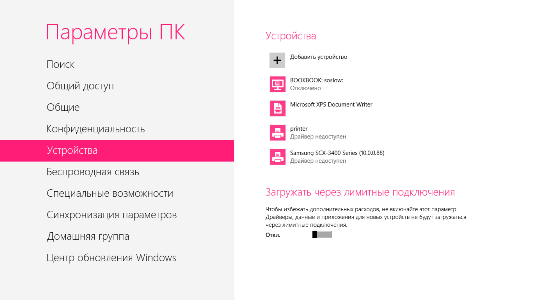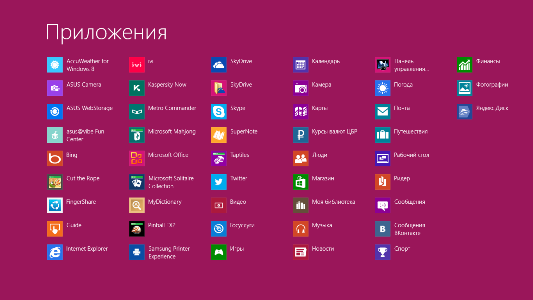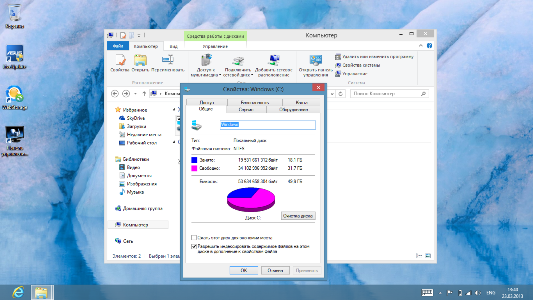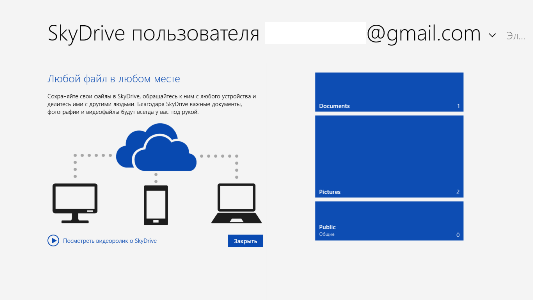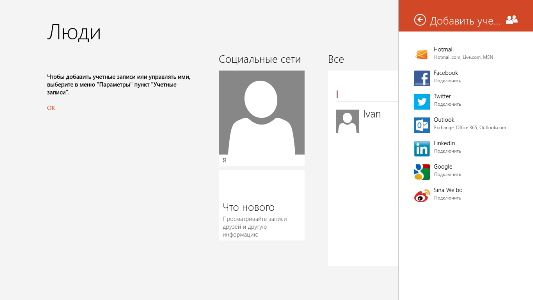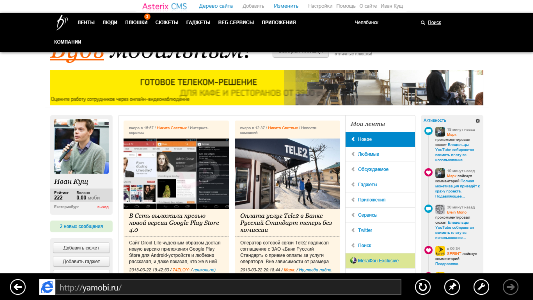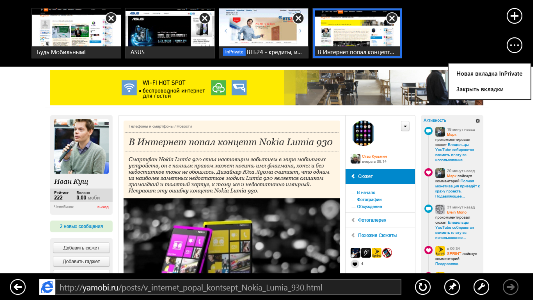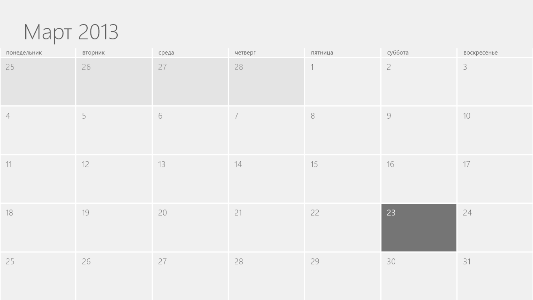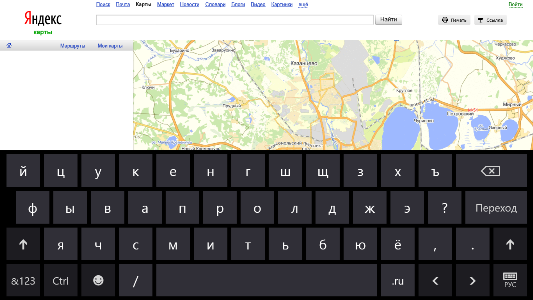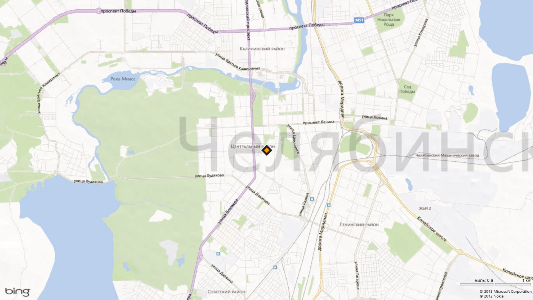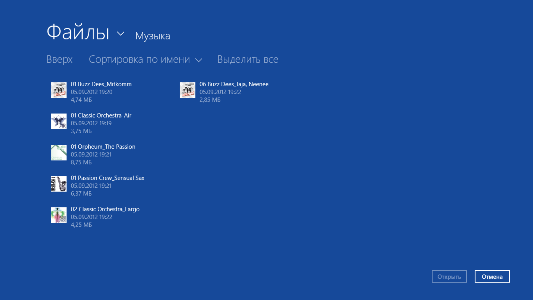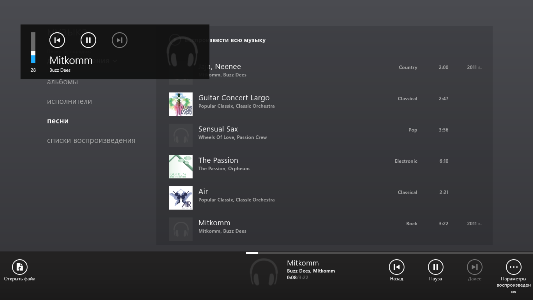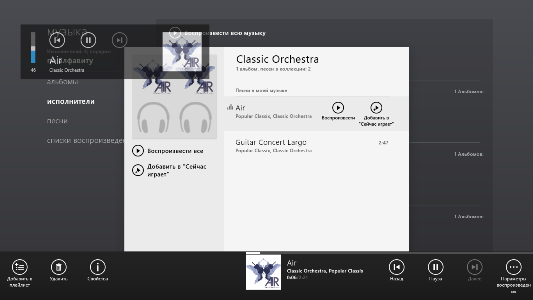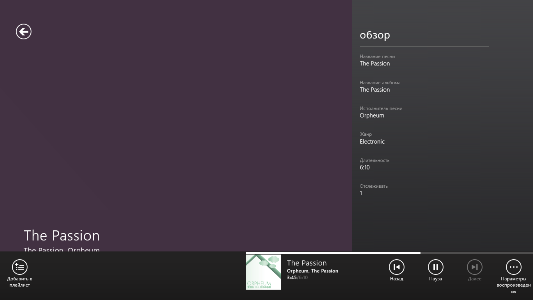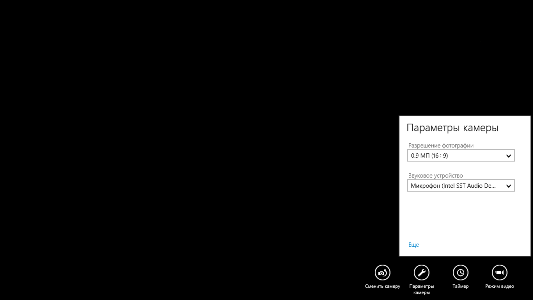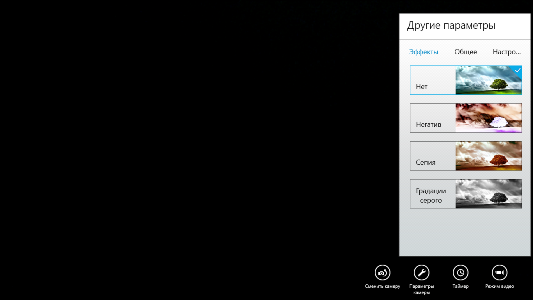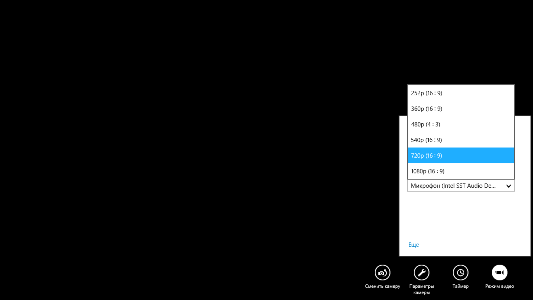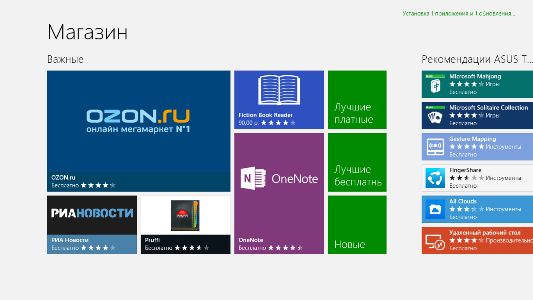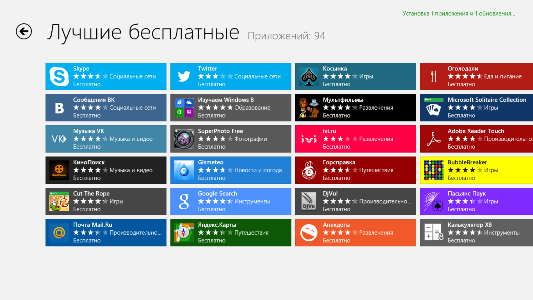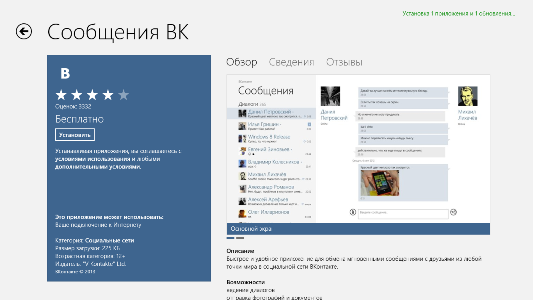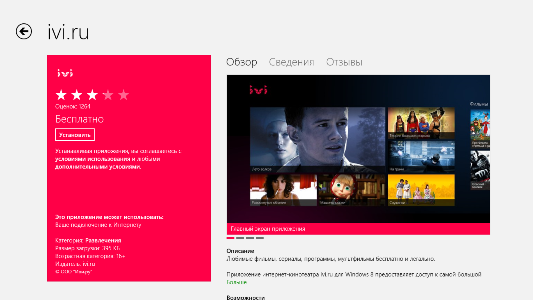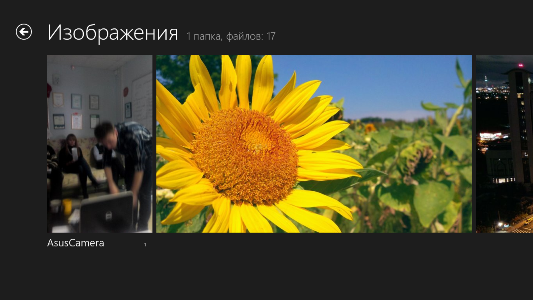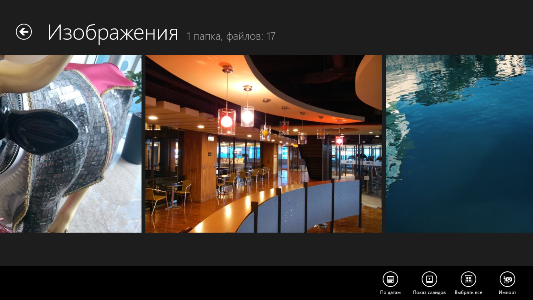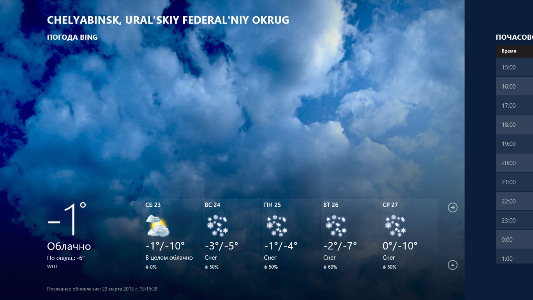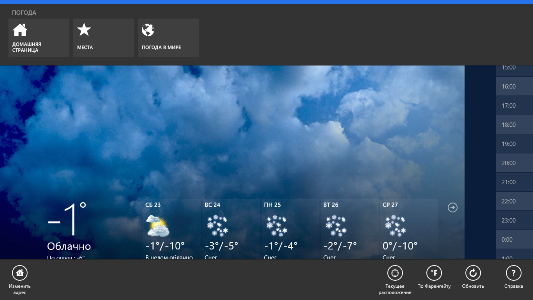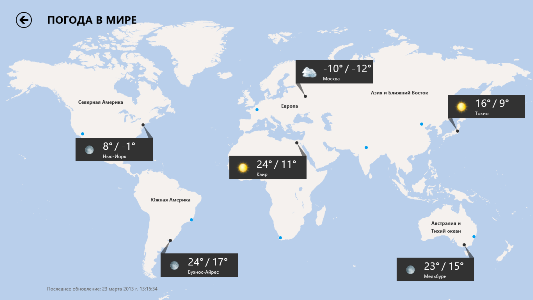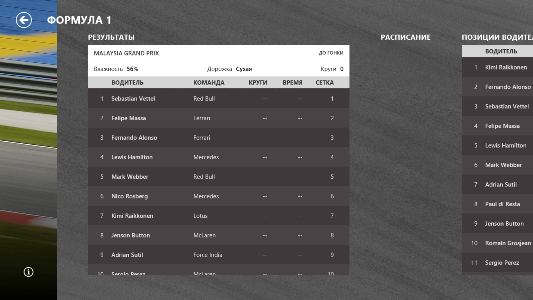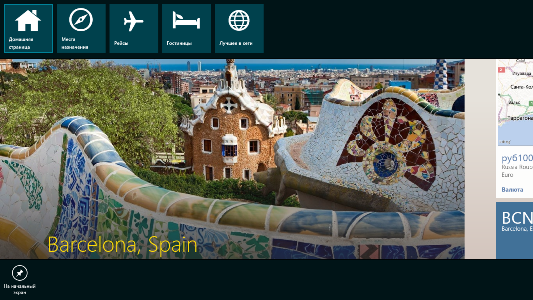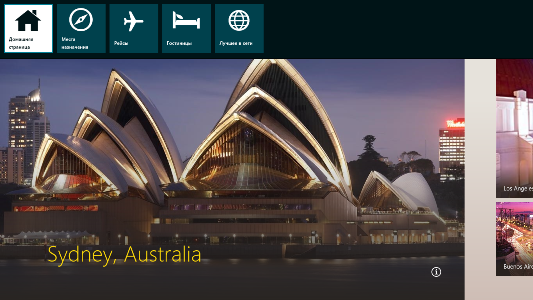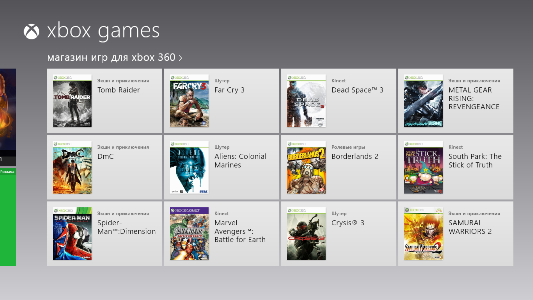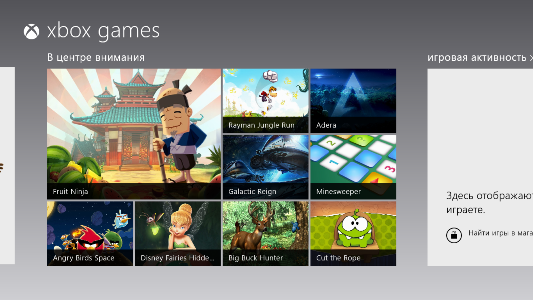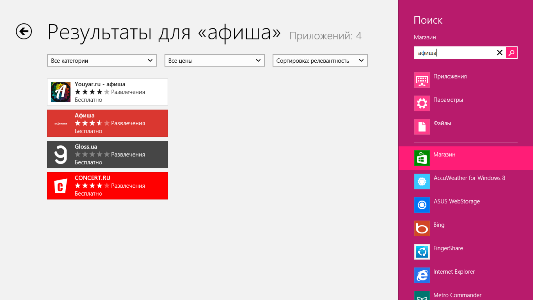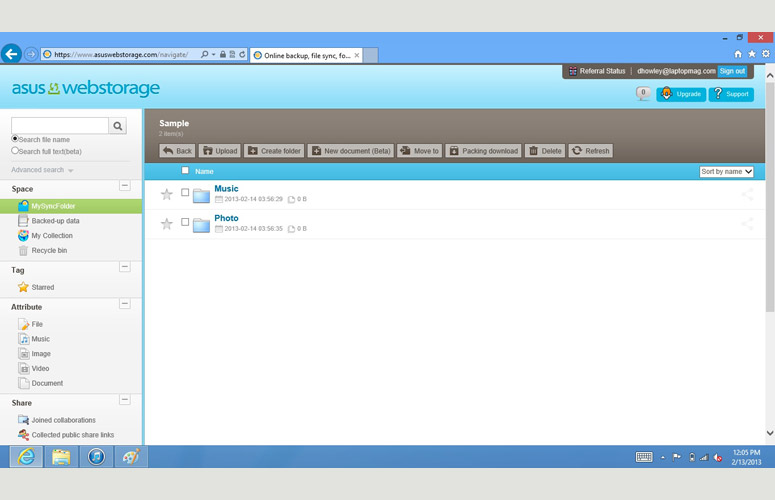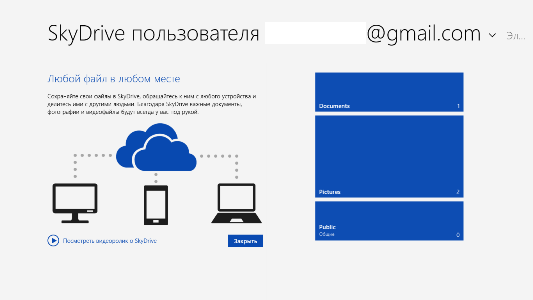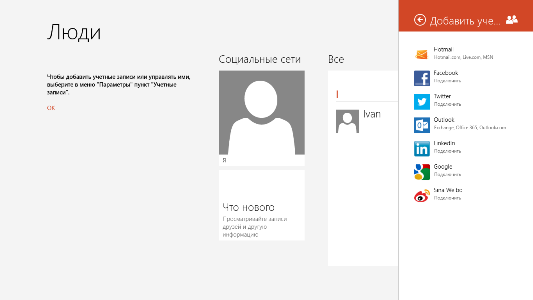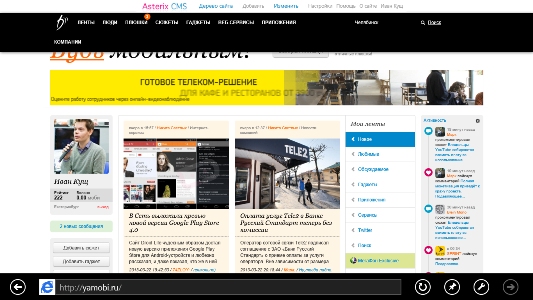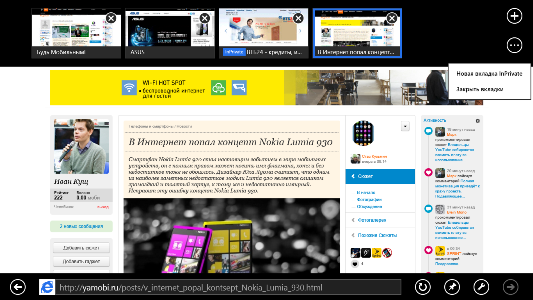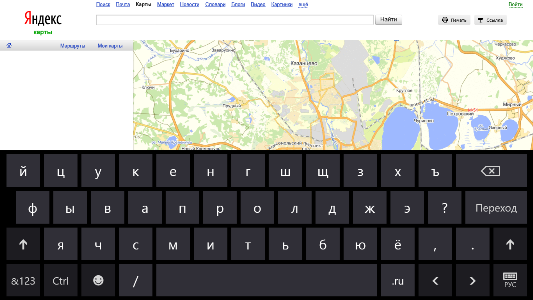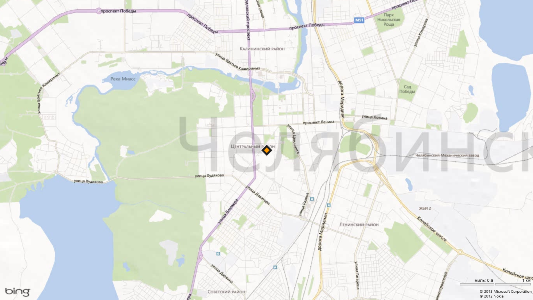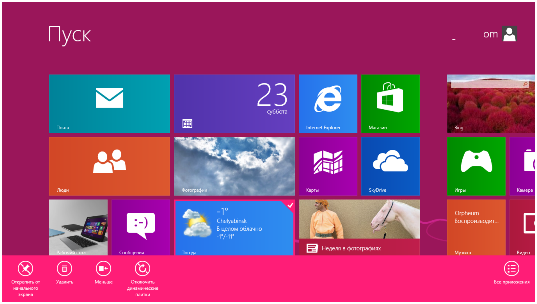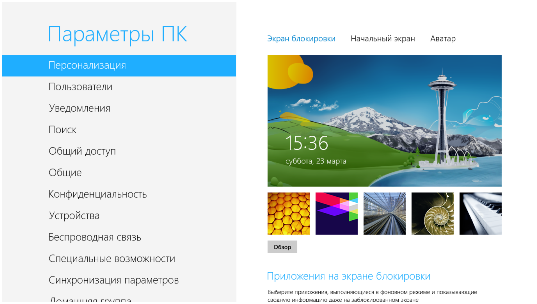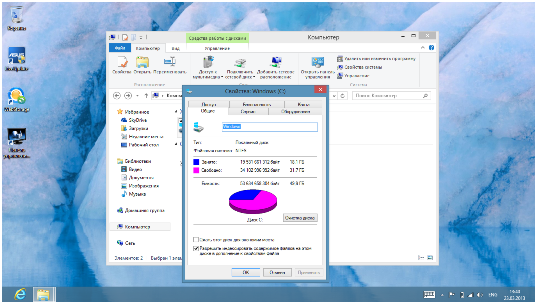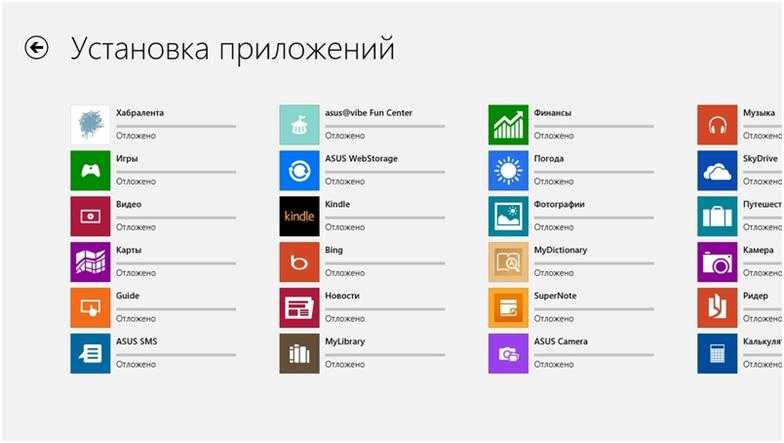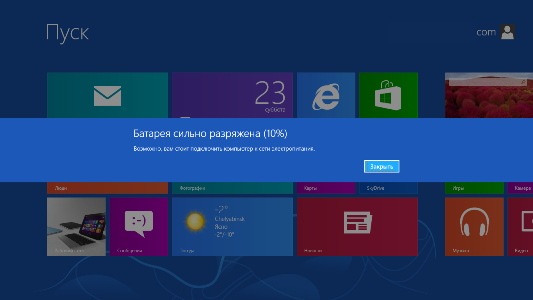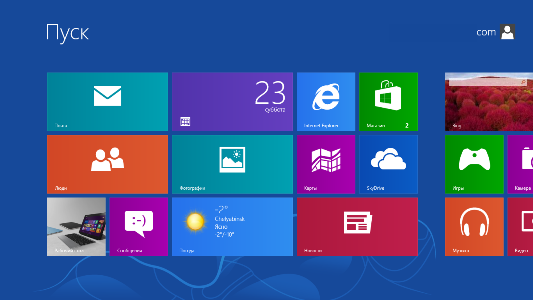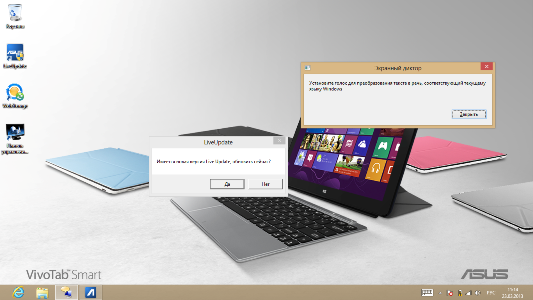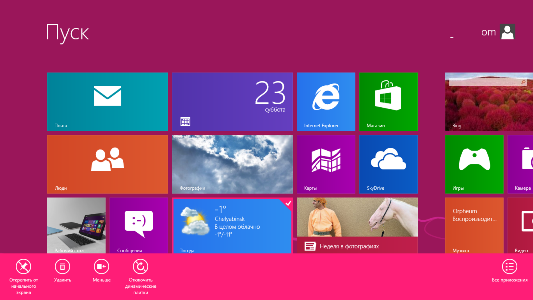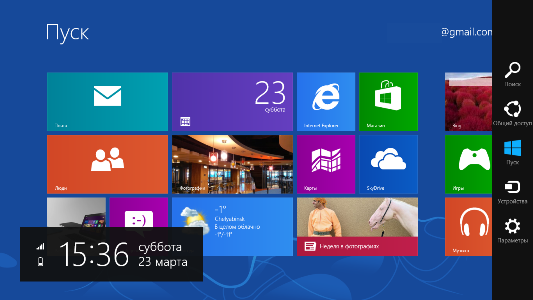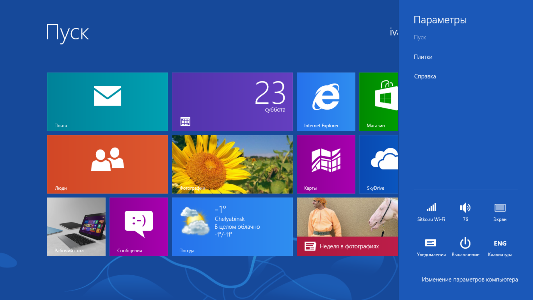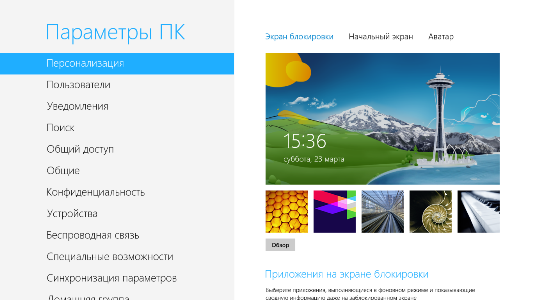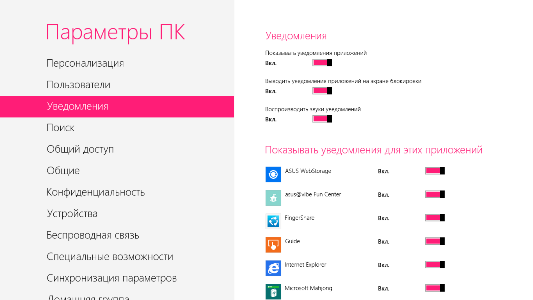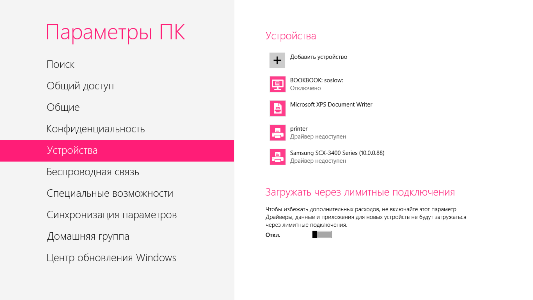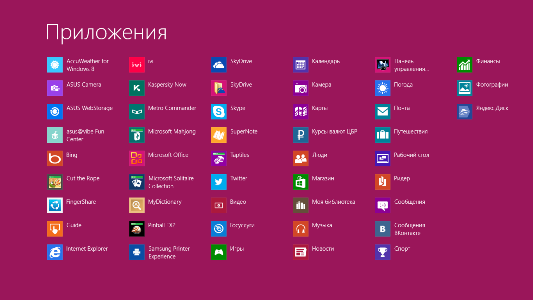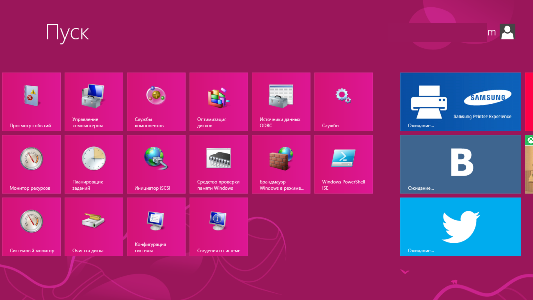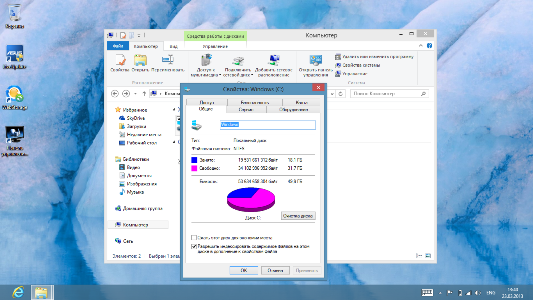Несмотря на усилия корпорации Microsoft, популярность планшетов на операционной системе Windows 8 невелика. С чем это связано, сказать однозначно нельзя. Мы решили провести своё расследование. Взяли планшет Asus VivoTab Smart (один из самых доступных на данный момент на ОС Windows 

Беглый анализ ассортимента планшетов в наших магазинах показывает, что из 50 моделей только две или три будут работать под Windows. И это несмотря на то, что с момента анонса первого планшета на этой операционке прошел почти год. Пожалуй, это главная проблема, по которой планшеты на Windows 8/RT так «хорошо» продаются.
Одним из наиболее сбалансированных и доступных по цене устройств на данный момент является Asus VivoTab Smart. Его-то я и решил протестировать. Принимая во внимание, что с Windows 8/RT на планшетах я был знаком поверхностно, предстояло окончательно понять саму операционную систему, ее удобство, комфорт и возможности.
На данный момент линейка Windows-планшетов компании Asus состоит из трех моделей: 10-дюймовой Asus VivoTab RT (TF600T) на основе ARM-процессора NVIDIA Tegra 3 и операционной системы Windows RT, а также двух устройств на базе процессора Intel Atom Z2760 и полноценной Windows 8 – 11,6-дюймового Asus VivoTab (TF810C) и 10-дюймового Asus VivoTab Smart (ME400C), о котором я и расскажу в тест-обзоре.
Размеры. Комплект поставки
При всех своих, казалось бы, солидных габаритах 262.5x171x9.7 мм Asus VivoTab Smart весьма лёгкий (580 г). Он действительно тонкий и его комфортно держать даже одной рукой.
Как мне кажется, этим планшетом комфортнее всего можно пользоваться на работе, во время совещаний или командировок, на заднем сидении автомобиля, в поездах, самолетах или междугородних автобусах, а также дома. А вот в маршрутках, трамваях, метро и «асусовский» планшетник станет «белой вороной». Не его это места обитания!
Комплект поставки включает:
- Asus VivoTab Smart ME400C (ME400CL – с поддержкой 3G)
- Адаптер для подключения интерфейсного кабеля к электрической сети
- Интерфейсный кабель с разъемом microUSB
- Тканевая салфетка для экрана
- Инструкция
Дополнительные аксессуары, включая наушники, карту памяти, обложки, клавиатуры и переходники, при необходимости придётся приобретать отдельно.
Среди них я бы отметил обложку-трансформер TranSleeve Vivo. С её помощью к планшету можно подключить полноценную клавиатуру TransBoard Vivo. Обложка доступна сером, черном, розовом, голубом цвете. При этом внешняя сторона изготовлена из полиуретана, а внутренняя – из бархатистой материи. Крепление к планшету осуществляется с помощью магнитов.
Обложка-трансформер представляет собой чехол с изгибами в виде геометрических фигур: треугольников, прямоугольников и т.п. Обложка может превращаться в горизонтальную подставку или в вертикальную мультимедийную стойку. В общем, крайне нужна и удобная штука. Правда, в российских магазинах я её не видел.
Дизайн, конструкция
О дизайне сказать что-то особенное я не могу. Внешность Asus VivoTab Smart вполне себе стандартная. Корпус – пластмассовый. Лицевая панель с экраном прикрыта защитным стеклом, по периметру которого проходит тонкая рамка пластика. Вся поверхность достаточно быстро покрывается отпечатками пальцев.
В настоящее время планшет продаётся в трёх цветовых вариантах: белый, чёрный и красный. Во всех этих случая отличается материал задней поверхности. В белой и чёрной версиях используется матовое грязеотталкивающее покрытие, а в красной — глянец. У меня на тестировании был белый планшет, и хочу заметить, что поцарапать заднюю крышку очень просто. Материал достаточно быстро покрывается мелкими порезами, однако увидеть их можно только с очень близкого расстояния.
На лицевой части девайса можно видеть 2-мегапиксельную камеру для видеозвонков (web-камера), датчик освещенности и акселерометр. Под экраном, по центру расположилась единственная сенсорная кнопка Windows. Большую часть аппарата занимает сенсорный 10,1-дюймовый экран.
На тыльной стороне планшета можно видеть 8 Мпикс камеру со светодиодной вспышкой. Справа находятся отверстия динамика. Он, к слову сказать, обладает показателями выше среднего. В небольших помещениях на полной громкости воспроизводимую музыку или видео будет хорошо слышно.
Качельку регулировки громкости и микрофон разместили на правой боковой поверхности. Там же имеется 3,5 мм отверстие для подключения проводной гарнитуры. На верхнем торце можно видеть кнопку включения и выключения, блокировки экрана, а также ещё один микрофон. Слева – интерфейсный разъем microUSB (в нижней части) и microHDMI (в верхней части). Здесь же находится слот для карт памяти microSD.
Аккумулятор здесь несменный. Извлечь его можно только, если полностью разобрать корпус с помощью инструментов, но тогда вы лишитесь гарантии.
Качество сборки у Asus VivoTab Smart понравилось. За те две недели, что я ходил с устройством, не ощутил какой-то расхлябанности или хрупкости. Планшет собирается на заводе компании в Китае.
Графические возможности
Планшет обладает сенсорным экраном, выполненным по технологии IPS-экранам, что обеспечивает крайне четкое изображение, максимальные углы обзора и экономию энергии. Что касается размеров, то тут всё стандартно — 10,1 дюйм, дисплей немного вытянутый по горизонтали, глянцевый, отчего на нем видны отпечатки пальцев. По этой причине в комплект включили специальную ткань для протирки.
Разрешение экрана 1366×768, он отображает 16 млн. цветов. Благодаря акселерометру экран может автоматически менять свою ориентацию. Дисплей имеет хорошую цветопередачу, яркость, контрастность и углы обзора.
У планшета есть предустановленные режимы подсветки, регулируемые датчиком освещенности. Однако на солнце экран ведет себя не очень хорошо. Дело в том, что картинка прилично выцветает и информацию читать не так уж и просто. Особенно это касается работы под прямыми солнечными лучами.
Интерфейс и навигация. Функциональные возможности
Asus VivoTab Smart работает под управлением операционной системы Windows 8. Для меня этот девайс стал первым планшетом на платформе от Microsoft, который удалось протестировать столь подробно. Прежде всего, хочется отметить плиточный интерфейс, который здесь является главным. Конечно, никто не мешает вам пользоваться стандартным интерфейсом ОС, но на сенсорном экране это крайне неудобно.
Несмотря на логичность большинства решений (например, закрывание приложения смахиванием его сверху вниз, до границы экрана), интуитивным взаимодействие с ОС не назовешь — хотя бы потому, что это слишком отличается от того, к чему мы привыкли в iOS и Android. Например, очень долго не получается запомнить, что меню «Параметры» в панели, вызываемой смахиванием с правой грани экрана (на ней также располагаются другие ключевые кнопки: Поиск, Отправка, Пуск, Устройства), отображается в зависимости от открытого приложения.
Схожая концепция, кстати, в OS X, где верхняя панель предлагает пункты меню именно для запущенного приложения. Но в Windows 8 поначалу постоянно норовишь найти где-то в другом месте настройки открытой программы.
При пролистывании от левого края из любого приложения срабатывает функция переключения между запущенными программами (аналог комбинации клавиш Alt+Tab).
Рабочий стол плиточного интерфейса представлен горизонтальными блоками с иконками и статусной информацией о функциях, сервисах и программах. При этом нажатие на кнопку Windows под экраном вернёт вас к классическому виду Windows 8. Нажатие ещё раз – обратно в плиточный интерфейс.
Программы и сервисы
Asus VivoTab Smart поставляется с несколькими предустановленными в саму ОС программами. Хотя есть и свои, например, Asus WebStorage, где пользователь планшета может хранить свои файлы и данные совокупным объемом до 32 Гбайт. При этом вы можете воспользоваться облачным хранением SkyDrive.
Среди браузеров установлен Internet Explorer. При этом в магазине приложений есть Google Chrome. Оба браузера поддерживают Flash, что можно назвать существенным преимуществом планшетной Windows по сравнению с iOS и Android версии 4.1 и старше.
В качестве базового картографического сервиса используется Nokia Maps, оно же карты Bing.
Есть на планшете и Microsoft Office. Правда, здесь он, по непонятным причинам, установлен в trial-версии. При этом с Windows RT поставляется полнофункциональная версия MS Office. Странно, что для Windows 8 компания не смогла предоставить аналогичный бонус. При этом в магазине пока нет ни одного альтернативного офисного пакета.
К рабочим инструментам относится «Календарь». Он позволяет просматривать события, как по датам, так по времени и действию. Сервис представляет из себя качественный планировщик-органайзер, все в одном. Все события могут быть разделены группы с соответствующими полями. Вся информация может храниться на SkyDrive, достаточно указать лишь данные своей учетной записи.
Новые программы и другие приложения можно скачать бесплатно и установить из Магазина через интернет прямо с планшета. Присутствует поиск приложений по названию. Все предложенные утилиты разбиты на «Программы» и «Игры». Внутри каждого из разделов также имеется разбиение на категории. Большая их часть имеет бесплатный статус.
В роде бы большое количество программ на деле оказывается не таким большим. Да, есть все самые популярные сервисы, но не более того.
Мультимедийные возможности
Пункт «Музыка» — встроенный музыкальный аудиоплеер. При этом он обладает весьма красочным интерфейсом. Можно послушать аудио треки как по отдельности, так и списками. Поддерживаются следующие форматы файлов: aac, .amr, .ogg, .m4a, .mid, mp3, .wav, .wma. Планшет может записывать аудиофайлы в формате .amr. Присутствует поддержка Windows Media Audio 10. Существует сортировка по исполнителям, альбомам, жанрам, композиторам.
Фото и видео. Камера
Asus VivoTab Smart оснащен 8 Мпикс камерой и светодиодной вспышкой. Зачем планшету камера на задней поверхности, вопрос. Достаточно иметь фронтальную в качестве Web-камеры и всё. Тем не менее, камера есть.
Она имеет ряд настроек, в частности, можно выбрать параметры картинки 4:3 или 16:9, установить уровень ISO, выдержку, выбрать режим съемки. Есть цифровой зум.
На планшете есть два приложения для работы с камерой — встроенное в ОС, а также разработка Asus.
Снимки получаются в целом нормальными для такого класса устройств. Четкости, конечно, не хватает, есть замыленность.
Девайс может записывать видео в формате H.263/MPEG4 с разрешением 1920×1080 и 720×480, на скорости 30 кадров в секунду. Видеоролики имеют неплохое качество, движущиеся объекты не размазываются.
Магазин приложений:
Фоторедактор:
Погода:
Новостные приложения и программы:
Игры:
Быстродействие и память
Планшет оснащён процессором Intel Atom Z2760, 1.8 ГГц. Объем оперативной памяти 2 Гбайт. Под хранение файлов и самой операционной системы отведено 64 Гбайт встроенной SSD-памяти. При этом есть поддержка карт памяти microSD ещё на 64 Гбайт. Реальное же количество доступной памяти для пользователя – 48 Гбайт (остальное «съела» операционная система).
«Железо» позволяет работать без заминок даже при условии нескольких запущенных в фоновом режиме программ. Скорость работы интерфейсов, а также загрузки программ и утилит вполне соответствуют требованием времени. Тем не менее, иногда можно наблюдать кратковременную задумчивость в работе.
Коммуникационные возможности
Подключиться к компьютеру планшет может через Wi-Fi, Bluetooth 3.0 или интерфейсный кабель USB.
Выйти в интернет с планшета можно через сеть Wi-Fi (WLAN IEEE 802.11b/g/n). При этом периодически «асус» терял связь с Wi-Fi. После длительного теста могу сказать, что это не случайность, а закономерность. Решить проблему с вылетающим Wi-Fi может обновление, которого пока не существует.
Кроме прочего Asus VivoTab Smart также оснащён датчиком NFC и 3G-модемом в модели ME400CL.
Продолжительность работы
Asus VivoTab Smart имеет литий-ионную батарею емкостью 25 Втч. В условиях тестирования полностью заряженного аккумулятора хватило на просмотр интернет-страниц 8 часов через Wi-Fi или видеофильмов 6 часов. При использовании планшета в рабочих целях зарядки будет хватать на два дня. Это весьма достойные показатели. При меньшей нагрузке можно добиться большего времени работы. Заряжается аккумуляторная батарея за четыре часа.
Итоги
Планшет Asus VivoTab Smart получился весьма противоречивым. С одной стороны он работает под управлением полноценной Windows 8. У него весьма продвинутое «железо». Аппарат обладает достаточно адекватной внешностью и компактными размерами.
Вместе с этим есть трудности с понятностью тех или иных способов управления планшета в плиточном режиме. Есть и проблемы с поиском специальных планшетных приложений в магазине. Программ крайне мало. Ещё один момент связан с отсутствием в комплекте подставки и клавиатурного блока.
Преимущества:
- Качественная сборка
- Качественный экран
- Полноценная Windows 8
Недостатки:
- Не всегда понятное управление в плиточном интерфейсе
- Нет полноразмерного USB-порта
- Нет аппаратной кнопки блокировки датчика ориентации
На день публикации планшет Asus VivoTab Smart ME400C 64 Гбайт с Wi-Fi можно было купить по цене 20 990 рублей. Версию 3G за 23 990 рублей.
Планшет для тестирования предоставлен компанией «Евросеть».
Галерея
Похожие сюжеты / 6
 |
Планшетом сегодня никого не удивишь. Однако «не все йогурты одинаково полезны». И когда дело доходит до выбора, то приходится искать компромисс. А ведь хочется, чтобы в одном устройстве было все от телефона до рабочей станции. И вот, наконец, появилось в первом приближении нечто подобное. Сегодня в нашей лаборатории один из флагманов компании ASUS — планшет ASUS VivoTab Smart с процессором Intel Atom и полноценной операционной системой Windows 8. |
Автор: Павел Кукушкин
Оглавление
- 1 ASUS Vivo Tab Smart | Введение
- 2 ASUS Vivo Tab Smart | Внешний вид
- 3 ASUS Vivo Tab Smart | Производительность
- 3.1 Индекс Windows
- 3.2 Производительность CPU
- 3.3 Производительность GPU
- 3.4 Производительность JavaScript
- 3.5 Производительность сети
- 4 ASUS Vivo Tab Smart | Камера
- 5 ASUS Vivo Tab Smart | Игры из магазина
- 6 ASUS Vivo Tab Smart | Мультимедиа
- 7 ASUS Vivo Tab Smart | Время автономной работы
- 8 ASUS Vivo Tab Smart | Практическое использование
- 9 Заключение
ASUS Vivo Tab Smart | Введение
Планшетом сегодня никого не удивишь. Однако «не все йогурты одинаково полезны». И когда дело доходит до выбора, то приходится искать компромисс. А ведь хочется, чтобы в одном устройстве было все от телефона до рабочей станции. И вот, наконец, появилось в первом приближении нечто подобное. Сегодня в нашей лаборатории один из флагманов компании ASUS — планшет ASUS VivoTab Smart с процессором Intel Atom и полноценной операционной системой Windows 8.
| Характеристики ASUS Vivo Tab Smart (ME400C/ME400CL) | |
|---|---|
| Сайт производителя | Официальная страница ASUS Vivo Tab Smart (ME400C, ME400CL) |
| Розничная цена |
|
| Операционная система | Windows 8 |
| Дисплей | 10,1″ WXGA (1366×768) IPS с поддержкой Multi-touch (5 касаний) |
| Процессор | Intel Atom Z2760 Dual-Core |
| Оперативная память | 2 Гбайт |
| Накопитель |
|
| Беспроводная передача данных |
|
| Камера |
|
| Звук | Стереодинамики (информация с сайта производителя, однако на самом деле в планшете всего один динамик) |
| Интерфейсы |
|
|
Сенсоры |
G-сенсор, датчик освещения, Гироскоп, Компас, NFC |
| Батарея | 9,5 часов; 25 Вт-ч Li-pol |
|
Цвет |
Черный (также выпускаются красный и белый варианты) |
| Размеры | 262,5 x 171 x 9,7 мм |
| Вес | 580 г |
ASUS Vivo Tab Smart | Внешний вид
Планшет поставляется в небольшой коробке симпатичного дизайна.
Внутри кроме самого планшета мы обнаружили:
- Блок питания с выходом USB (вход: 220 В, выход: 5 В, 2 A)
- Micro-USB data-кабель длиной около метра
- Гарантийный талон.
Что можно сказать о внешнем виде? Тонкий, довольно легкий корпус с темным глянцевым стеклом экрана и пластиковой задней панелью с покрытием soft-touch. Выглядит стильно. В руках держать планшет очень удобно и приятно. На лицевой стороне рамка вокруг экрана имеет достаточную ширину, чтобы избежать случайных нажатий на экран. Корпус оказался очень марким, следы остаются даже от относительно чистых рук. Сборка хорошая, люфты отсутствуют.
Разъемов и кнопок управления в планшете немного. На левом торце находятся (сверху вниз): разъем micro-HDMI под заглушкой, слоты micro-SD и micro-SIM, а также разъем micro-USB. Сверху расположены кнопка блокировки и микрофон. На правом торце находятся 3,5 мм разъем для наушников и качелька громкости. На нижнем торце ничего нет. Над экраном чуть правее середины находится 2,1-мегапиксельная фронтальная камера, а также датчик освещенности. Сзади в верхней части расположена 8,1-мегапиксельная камера со вспышкой. На задней крышке под левой рукой расположен динамик.
ASUS Vivo Tab Smart | Производительность
Так как перед нами и планшет и устройство с полноценной Windows 8, то мы проведем тестирование по комбинированной методике.
Ниже представлены скриншоты CPU-Z.
Индекс Windows
В первую очередь мы оценили производительность системы с помощью встроенного индекса производительности Windows 8. Результат не очень впечатляет – оценки за графику и процессор чуть меньше 3,5. Но перед нами не мощный компьютер, а тонкий планшет, так что посмотрим на то, каков он в работе.
Производительность CPU
Следующим этапом было тестирование производительности встроенным бенчмарком популярного архиватора WinRAR, который нагружает все вычислительные ядра процессора.
Результат ( ~ 730 кбайт/с) опять невысок, однако не стоит забывать, что перед нами устройство с мобильным процессором.
Производительность чипа Intel Atom Z2760 планшета ASUS VivoTab Smart мы тестировали с помощью Linpack из пакета MetroBench. Результаты приведены в миллионах операций с плавающей запятой в секунду (MFLOPS).
Средняя производительность: 500 Mflop/s – это лучший результат среди протестированных нами планшетов, но и процессор здесь с архитектурой x86, а не ARM.
Результат очень хорош в сравнении с другими планшетами.
Производительность GPU
Тест 3DMark Ice Storm использует тесты, имитирующие 3D-игры, а также синтетические тесты видеоподсистемы и CPU. Разультат оказался довольно-таки неплохим для планшета.
Производительность графической подсистемы мы также измерили с помощью кроссплатформенного бенчмарка — Relative Benchmark.
Средняя производительность: 10,36 FPS, не лучший, но и не худший результат.
Производительность JavaScript
Для тестирования производительности JavaScript движка Chakra нового браузера Microsoft Internet Explorer 10 мы воспользовались тестом SunSpider. Результат впечатляет: 909 мс (меньше-лучше).
Производительность сети
Мы протестировали сетевую производительность с помощью IxChariot. Планшет находился на расстоянии около 1 метра от точки доступа. Тестировался максимальный доступный режим сети (802.11n), в это время никаких других активных передач не велось. Результат получился высоким: 26,5 Мбит/c.
ASUS Vivo Tab Smart | Камера
Как и большинство других планшетов, ASUS VivoTab Smart оснащен двумя камерами. Задняя 8-мегапиксельная камера делает средние по качеству снимки, но большинству пользователей этого будет вполне достаточно. Отпечатки 10х15 получатся вполне приличными. Имеется фотовспышка. Также поддерживается съемка видео вплоть до 1080p (16:9). Фронтальная 2,1-мегапиксельная камера похуже, однако для видеозвонков она вполне подходит.
|
|
|
Примеры фото основной камерой
|
|
|
Примеры фото фронтальной камерой
Пример видео основной камерой (1080p). Вы можете скачать несжатую версию на box.com (17,0 Мбайт).
ASUS Vivo Tab Smart | Игры из магазина
На планшете без проблем идут все игры из магазина. Не заметно никаких лагов – всё плавно и четко.
ASUS Vivo Tab Smart | Мультимедиа
Тестирование производилось с помощью Media Player Classic, после установки пакета кодеков K-Lite Codec Pack Mega.
С апреля 2013 мы используем для тестов мультимедийных устройств новую методику тестирования. Она разбита на несколько частей.
- Популярные форматы — часто встречающиеся форматы и кодеки видео. Их поддержку рекомендуется оценивать в первую очередь
- Образы дисков DVD и Blu-Ray — проверка воспроизведения полных образов DVD/Blu-ray, включая меню. Рекомендуется, если вы храните свою мультимедийную библиотеку в виде образов
- Редкие форматы — менее распространенные форматы, но всё равно актуальные
- Ultra HD 2K и 4K — форматы с прицелом на будущее. В 2013 году видео сверхвысокого разрешения будет набирать популярность
| Популярные форматы | ||
|---|---|---|
| Фильм/ ролик | Примечания | Результат теста |
| Борат/Borat (XVID AVI) | видео MPEG-4 Visual (XviD Advanced Simple@L5) 1095 кбит/с 608×336 25 fps, звук MP3 2 канала, субтитров нет | Успех |
| Back to the Future 3/Назад в будущее 3 (XVID AVI) | видео MPEG-4 Visual (XviD Advanced Simple@L5), 4,5 Мбит/с 1280×720 23,976 fps, звук Dolby Digital (AC3) 6 каналов, без субтитров | Успех |
| Donald Duck (FLV) | Flash Video, видео Sorenson Spark 303 кбит/с 400×300 29 fps, аудио MP3 2 канала, субтитров нет | Успех |
| Однажды в булочной (Ералаш) (FLV) | Flash Video, видео H.264/AVC (Main@L3) 640×360 25 fps 487 кбит/с, аудио 2 канала AAC (LC), субтитров нет | Успех |
| Смешарики. Новые приключения (FLV) | Flash Video, видео H.264/AVC (Main@L3) 854×480 25 fps 566 кбит/с, аудио 2 канала AAC (LC), субтитров нет | Успех |
| Mamma Mia! (MKV) | видео AVC/H.264 (High@L4.1), 13 Мбит/с 1920×800 23,976 fps, звук 6 каналов Dolby Digital (AC3), DTS, субтитры | Успех |
| Ролик Гадкий я 2 (MKV) | WebM, видео VP8 1920×1056 23,9 fps 1,9 Мбит/с, аудио 2 канала Vorbis | Успех |
| Pixar — For the Birds (MKV) | WebM, видео VP8 640×344 23,2 fps 504 кбит/с, аудио 2 канала Vorbis, субтитров нет | Успех |
| Space Station (MOV) | AVC/H.264 (Main@L3.0), 1,5 Мбит/с 854×480 25 fps, аудио 2 канала AAC (LC), субтитров нет. Проверка воспроизведения MOV | Успех |
| Ролик Тачки 2/Cars 2 (MOV) | AVC/H.264 (High@L4.0) 8,4 Мбит/с 1920×800 23,976 fps, аудио 2 канала AAC (LC) | Успех |
| Disney Nature (MP4) | MPEG-4 видео AVC/H.264 (High@L4.0) 1920×800 23,976 fps 4,4 Мбит/с, аудио 2 канала AAC (LC) | Успех |
| Оправданная жестокость/History of Violence) (MP4) | MPEG-4 видео AVC/H.264 (Main@L3.0) 720×408 1390 кбит/с 25 fps, звук AAC (HE-AAC) 2 канала, субтитров нет | Успех |
| Ролик Transformers Dark of the Moon (WEBM) | WebM, видео VP8 1920×1080 25,0 fps 5,6 Мбит/с, аудио 2 канала Vorbis | Успех |
| Union is strength (WEBM) | WebM, видео VP8 640×360 29,0 fps 379 кбит/с, аудио 2 канала Vorbis, субтитров нет | Успех |
| Образы дисков DVD и Blu-Ray | ||
| BBC: Невидимая жизнь растений/The Private Life of Plants (DVD) | MPEG-2, 720×576, звук Dolby Digital 6 каналов, субтитры
Проверка воспроизведения DVD из образа ISO |
Успех |
| Дом из песка и тумана/House of Sand and Fog (DVD) | MPEG-2, 7,6 Мбит/с, 720×576, звук DTS 6 каналов, Dolby Digital 6 каналов, субтитры
Проверка воспроизведения DVD из папки на диске. Проверка дорожек Dolby Digital и DTS. Проверка меню и навигации по главам. Проверка субтитров. |
Успех |
| Book of Masters/ Книга мастеров (Blu-ray AVC/H.264) | 0005.m2ts, AVC/H.264 (High@L4.1) 1920×1080, до 39 Мбит/с 23,976 fps, звук DTS MA, Dolby Digital (AC3) | Успех |
| One Flew Over The Cuckoo’s Nest/ Пролетая над гнездом кукушки (Blu-ray, VC-1) | 0000.m2ts, VC-1 (Advanced@L3) 1920×1080 23,976 fps, 15,1 Мбит/с, Dolby Digital (AC3), DTS, субтитры | Успех |
| Sky Captain/ Небесный капитан (Blu-ray, MPEG2) | 00002.m2ts, MPEG2 (Main@High) 1920×1080 18,9 Мбит/с 23,976 fps, Dolby Digital, DTS, субтитры | Успех |
| Редкие форматы | ||
| Harry Potter Parody (AVI DX50) | MPEG-4 Visial (DivX 5) 998 кбит/с 640×480 29,97 fps, звук MP3 2 канала, субтитров нет | Успех |
| Nuclear Explosion (AVI DIVX) | MPEG-4 Visial (DivX 4) 798 кбит/с 352×240 25 fps, звука нет, субтитров нет | Успех |
| Ролик с фотоаппарата Nikon D300s (AVI M-JPEG) | M-JPEG 1280×720 (16:9) 22,7 Мбит/с 24 fps, звук моно PCM, субтитров нет | Успех |
| Ролик с фотоаппарата Fujifilm (AVI M-JPEG) | M-JPEG 640×360 (16:9) 6,9 Мбит/с 30 fps, звук моно PCM, субтитров нет | Успех |
| Ролик с камеры miniDV SONY (AVI DVCPRO) | DVCPRO 720×576 (16:9) 24,4 Мбит/c 25 fps, звук PCM 2 канала | Успех |
| The Resident/ Ловушка (MKV) | AVC/H.264 (High@L4.1), 6 Мбит/с 1280×544 23,976 fps, звук 6 каналов Dolby Digital (AC3), субтитры. Проверка сжатия заголовков (Header Stripping). Проверка высокого уровня ReFrames (12) | Успех |
| The Avatar/ Аватар (отрывок) (1080p 60 fps MKV) | AVC/H.264 (High@L4.2), 43,4 Мбит/с 1920×1080 59,88 fps, звук 6 каналов DTS, субтитры. Проверка воспроизведения роликов 1080p 60fps | Успех |
| Монстры на каникулах (1080p High 10 MKV) | AVC/H.264 (High 10@L5.1) 4,4 Мбит/с 1920×1058 23,976 fps, звук Dolby Digital (AC3), субтитры. Проверка воспроизведения роликов Hi10p | Успех |
| Ролик с HDV-камеры SONY (MOV) | HDV 1080i (MPEG2 HD Main@High 1440) 1440×1080, 25Мбит/с 25 fps, звук PCM 2 канала | Успех |
| Ролик Харьков (MPEG2) | MPEG Video (Version 1, BVOP) 384×288 2,800 Мбит/с 25 fps, звук MPEG Audio (Version 1), субтитров нет | Успех |
| Невзоров «Ад» (MP4) | MPEG-4 Visual (Simple@L3) 352×288 25 fps, звук AAC (Version 4) 2 канала, субтитров нет | Успех |
| Ролик с камеры Sanyo HD2000 (1080p 60fps MP4) | MPEG-4 AVC/H.264 (High@L4.2), 24,1 Мбит/с 1920×1080 59,94 fps, звук AAC 2 канала. Проверка воспроизведения роликов 1080p 60fps | Успех |
| Ролик с AVCHD-камеры SONY (MTS) | AVC/H.264 (High@L4.0), 17 Мбит/с 1920×1080 25 fps, звук 6 каналов Dolby Digital (AC3), субтитры. Проверка поддержки AVCHD MTS файлов | Успех |
| TV show (телевизионная программа) (RM) | RealMedia, видео RealVideo 4 320×200 386 кбит/с, 29,9 fps, аудио 1 канал 64,1 кбит/с Cooker | Успех |
| Crash Manga (RMVB) | RealMedia VBR, видео RealVideo 4 640×480 408 кбит/с, 29,9 fps, аудио 2 канала 96,5 кбит/с Cooker | Успех |
| Ролик с телевидения про любовь к конфетам (WMV) | WMV3/VC-1 350 кбит/с 360×288 23 fps, звук WMA (version 2) 1 канал, субтитров нет | Успех |
| Ultra HD 2K и 4K | ||
| Further Up Yonder (MOV) | MPEG-4 AVC/H.264 (High@L5.1), 14,8 Мбит/с 2048×1152 25 fps, звук AAC 2 канала. Проверка воспроизведения роликов MOV 1152p 2K | Успех |
| 576 Megapixels by Philip Bloom (MP4) | MPEG-4 AVC/H.264 (High@L5.1), 25,3 Мбит/с 2048×1080 23,976 fps, звук AAC 2 канала. Проверка воспроизведения роликов 1080p 2K | Успех |
| Further Up Yonder (MP4) | MPEG-4 AVC/H.264 (High@L5.1), 32,0 Мбит/с 2048×1152 25 fps, звук AAC 2 канала. Проверка воспроизведения роликов 1152p 2K | Успех |
| TimeScapes (MP4) | MPEG-4 AVC/H.264 (High@L5.1), 33,1 Мбит/с 2560×1440 23,976 fps, звук AAC 2 канала. Проверка воспроизведения роликов 1440p 2K | Отказ |
| Italy (MP4) | MPEG-4 AVC/H.264 (High@L5.1), 41,3 Мбит/с 3840×2160 23,976 fps, звук AAC 2 канала. Проверка воспроизведения роликов 2160p 4K Ultra HD | Отказ |
| New Zealand (MP4) | MPEG-4 AVC/H.264 (High@L5.1), 40,5 Мбит/с 4096×2304 23,976 fps, звук AAC 2 канала. Проверка воспроизведения роликов 2160p 4K Ultra HD | Отказ |
Со всеми форматами видео из нашей тестовой видеотеки планшет справился успешно, за исключением Ultra HD 4K. С учетом разрешения экрана в 1366 х 768, это очень хороший результат. Устройство можно подключить через micro-HDMI к большому телевизору в гостиной и получить полноценный Smart TV с поддержкой большого количества видео форматов.
ASUS Vivo Tab Smart | Время автономной работы
Производитель заявляет 9,5 часов работы планшета. Такие результаты обещаются при просмотре 720p видеоролика с включенным Wi-Fi, максимальной яркостью подсветки и аудио из наушников на средней громкости.
Наши тесты это подтвердили – в подобном режиме планшет проработал примерно 9 часов. А вот в спящем режиме устройство потребляет намного больше энергии, чем его «фруктово-надкусанный» соперник — за 1,5 дня планшет полностью разрядился и выключился.
ASUS Vivo Tab Smart | Практическое использование
Asus VivoTab Smart удобно использовать, не в последнюю очередь благодаря Windows 8. Есть возможность установить Microsoft Office 2013, в котором есть ориентированность на управление пальцами. В целом, если в настройках экрана установить масштаб 125%, то управлять пальцами вполне удобно и в классическом виде, а не только в Modern UI.
Планшет можно подключить к монитору через micro-HDMI порт, а также подключить к нему USB-концентратор с мышью и клавиатурой – в этом случае из планшета получится неттоп с полноценной ОС, возможностью просмотра фильмов и серфинга на внешнем экране. Конечно, поиграть в современные компьютерные игры не получится, но перед планшетом пока (!) таких задач и не ставится.
Заключение
В целом ASUS выпустил очень интересное устройство: здесь есть и игры из магазина, и полноценный офисный пакет, и другие привычные программы для работы и отдыха. Планшетом удобно пользоваться в дороге, можно сделать какую-то срочную работу, а можно просто поиграть в казуалки. Хорош он и в офисе при подключении к внешнему монитору, и дома с ним легко из просто телевизора сделать «смарт-телевизор».
Приобрести ASUS VivoTab Smart можно по цене 16,3 тыс. рублей (64 Гбайт) или 22,4 тыс. рублей (64 Гбайт, LTE).
Преимущества ASUS VivoTab Smart
- Дисплей Super IPS+ с широкими углами обзора и высокой яркостью
- Хорошее время автономной работы
- Поддержка программного обеспечения для Windows, включая Office
- Качественная сборка
- Выход Micro-HDMI, слот micro-SD и порт USB (с переходником)
- Хорошая камера для планшета
- Поддержка LTE
Недостатки ASUS VivoTab Smart
- Быстрая разрядка аккумулятора в спящем режиме
April 11, 2013
Featured Tech Reviews, Tablet PC
Wireless Connectivity
Featuring a Broadcom 802.11bgn Wireless SDIO Adapter, the Asus VivoTab supports WiFi b, g and n technologies on the 2.4GHz frequency band. The device is not compatible with 5GHz network signals.
Wireless connection performance was a strength for the VivoTab Smart. Using our 802.11n Tenda N60 wireless router, the Asus tablet was able to maintain a stable connection both at close range and over a 40 foot, interference-ridden path.
Unfortunately, the VivoTab Smart’s wireless network throughput performance wasn’t particularly impressive – we didn’t manage to get anything greater than a 65 Mbps connection speed to our 300 Mbps-capable router, even at a distance of less than a metre.
Real world network performance gave us a maximum consistent speed of around 4 MB/s (around 32 Mbps) when copying files across a network, which is a disappointing result for a device that is designed to be capable of carrying out a substantial amount of streaming tasks to and from network attached storage.
Bluetooth worked fine for transferring files to and from the VivoTab Smart. Bluetooth compatible wireless keyboards and mice can also be connected to Asus’ tablet, allowing it to function more like a ‘true’ laptop.
Testing in combination with our Nexus 4, we can confirm that NFC worked without issues. GPS was also fully functional – it tracked our location accurately.
Web Browsing Experience
Internet Explorer works without performance or compatibility hiccups in both the tablet and desktop mode. Due to the VivoTab Smart’s x86 hardware, browsers load desktop web pages by default. This can be a very slight issue when trying to read content because the tablet’s High-Definition resolution coupled with the small (by laptop standards) – 10.1″ – screen will make pinch and zoom an infrequent – but sometimes required – process.
We tested KitGuru, BBC, ITV, YouTube, Hotmail and many other web pages; most of them were perfectly readable using the default viewing mode, but they were all sitting near the borderline of a comfortable text size. Setting the zoom to 125% did help, but it also decreased the page’s viewable area.
We liked the cut-back style of the ‘mobile’ version of Internet Explorer that was launched in tablet mode. It featured the same tile scheme that streamlines it with the rest of the tablet mode’s interface. In desktop mode, Internet Explorer was the standard desktop affair.
We quickly stopped using Chrome in tablet mode as we ran into a number of stability issues regarding the keyboard input with web-based text boxes, the ability to manoeuvre through tabs and poor video playback. It seems to be poorly adapted for touch screen Windows 8 devices, at least in our case.
Become a Patron!
Pages: 1 2 3 4 5 6 7 8 9 10 11 12
Tags Asus asus vivo tab asus vivotab smart asus vivotab smart me400c cloverview hybrid tablet ipad me400 me400c Review tablet vivotab smart windows 8 windows 8 tablet
Check Also

Leo Says 70: Intel FAB 34 In Ireland – first with EUV technology
Intel recently held a ribbon cutting event at Fab 34 In Ireland — Leo give his analysis
Laptop Mag Verdict
ASUS’ Windows 8-powered VivoTab Smart is a solid Windows 8 tablet at an affordable price.
Pros
- +
Long-lasting battery
- +
Impressive camera app
- +
Very aggressive price
- +
Twice the storage of competing Windows 8 tablets
Cons
- —
Plastic design
- —
Desktop apps can be slow to open
- —
Lacks full-size USB port
- —
Keyboard and cover not lap friendly
Why you can trust Laptop Mag
Our expert reviewers spend hours testing and comparing products and services so you can choose the best for you. Find out more about how we test.
With the VivoTab Smart, ASUS has created a bona fide Windows 8 tablet that’s just as affordable as the iPad and premium Android tablets. For $499, this device includes an Intel Atom processor and a generous 64GB of memory in a design that’s lighter than Apple’s tablet. ASUS also offers an optional Bluetooth keyboard and cover that doubles as a stand, so you can use the VivoTab Smart as a mini-laptop. Sort of.
Design
Click to EnlargeThe VivoTab Smart is attractive, but its all-plastic build feels cheaper than the metal Microsoft Surface RT and iPad. We’re glad that the white rear panel resists fingerprints.
The VivoTab Smart’s 10.1-inch display is surrounded by a glossy black bezel, at the top of which sits a 2-megapixel camera. To the left of that is a subtle gray ASUS logo. The back is home to an 8-megapixel camera and LED flash, below which sits a silver ASUS logo.
Click to EnlargeThe VivoTab’s left edge features a microUSB port and microSD card slot, while the right edge plays host to the slate’s thin volume rocker and headphone jack. The power button sits on the top edge. Unfortunately, the edges, particularly the right edge, are a bit too sharp for our liking.
At 10.7 x 6.9 x 0.5 inches, the VivoTab Smart is a hair thicker than the Lenovo ThinkPad Tablet 2 and Dell Latitude 10, which measure 10.3 x 6.5 x 0.4 inches and 10.8 x 7.0 x 0.4 inches, respectively. All three tablets weigh the same 1.2 pounds. Microsoft’s Surface RT, while thinner than the VivoTab Smart (10.8 x 6.8 x 0.4 inches) weighs slightly more at 1.5 pounds.
Display and Audio
Click to EnlargeThe ASUS VivoTab Smart’s 10.1-inch 1366 x 768 IPS display offered clear visuals and vibrant colors. While viewing a 1080p trailer for «Star Trek: Into Darkness,» fine details such as wrinkles on characters’ faces and small pieces of debris flittering through space were easily visible. Captain Kirk’s blue eyes stood out in stark contrast to the Enterprise’s austere white interior.
At 292 lux, the VivoTab Smart’s display is brighter than the Acer Iconia W510’s 262 lux rating but dimmer than the category average of 367 lux. The Lenovo ThinkPad Tablet 2 (389 lux) and Dell Latitude 10 (473 lux) are both brighter, but they’re also more expensive..
Stereo speakers—both on the left side of VivoTab Smart’s rear panel—produced clean audio that was just loud enough to fill a small conference room. The Alabama Shakes’ «You Ain’t Alone,» came through clearly, but lacked bass.
TranSleeve Keyboard
Click to EnlargeASUS’ optional 0.9-pound TranSleeve with Keyboard ($129) is made up of a folding magnetic smart cover that serves as a stand for the VivoTab Smart and a Bluetooth keyboard. When transporting the tablet, the cover and keyboard magnetically connect to each other and serve to protect the VivoTab’s display. Unfold the cover, and the TranSleeve Keyboard separates from the cover and the tablet. While this setup works fine when sitting at a desk, it’s not optimal for use on a lap, especially on a bus or train. Folding the cover into a stand was less than intuitive; it took several attempts to find the correct method.
Click to EnlargeThe TranSleeve Keyboard sports the same netbook-like layout of most other Windows 8 hybrids and tablets. As a result, keys are smaller than a standard keyboard, which can lead to typing errors. That said, tactile feedback and key travel were satisfying, and the small wrist rest made typing fairly comfortable. On the Ten Thumbs typing tutor test, we averaged 68 words per minute with a 4 percent error rate, well below the 80 wpm/1-percent error rate on our desktop keyboard. Among Windows 8 tablets, we prefer the Lenovo ThinkPad Tablet 2’s keyboard, which has larger keys with greater travel.
The small clickpad beneath the TranSleeve’s keyboard made navigating the Windows 8 desktop environment far easier than relying on the VivoTab’s touch screen alone. The clickpad supports most Windows 8 gestures, including swiping in from the right to access the Charms menu, swiping in front the left to switch between apps and swiping down to access in-app options. However, the pad doesn’t support gestures for docking apps.
While Windows 8 gestures worked well, executing multitouch gestures such as two-finger swipe and scroll were unreliable.
Heat
After streaming a full-screen Hulu video for 15 minutes, the VivoTab Smart’s back panel reached just 86 degrees Fahrenheit. We consider temperatures of 95 degrees and above to be uncomfortable. That’s just below the tablet category average of 87 degrees, but higher than the ThinkPad Tablet 2’s 80-degree back panel temperature. The Acer Iconia W510 and HP Envy x2 recorded temperatures of 77 degrees and 76 degrees, respectively.
Ports
Click to EnlargeThe VivoTab Smart has a microUSB port, a micoSD card slot and a covered micro-HDMI port on its left edge and a headphone jack on its right edge. In the top left corner of the rear panel is an NFC chip that allows users to send and receive items such as apps, photos, websites and more.
What’s missing? A full-size USB port, something Lenovo’s ThinkPad Tablet 2, Dell’s Latitude 10 and Microsoft’s Surface RT offer. That means you can forget about plugging in a USB drive.
Cameras
Click to EnlargeThe VivoTab’s 8-megapixel rear-facing camera captured exceptionally sharp images when taking pictures outside of our office. But while color reproduction was accurate, the camera couldn’t compensate for transitions in ambient lighting. A shot of the Empire State Building bathed in sunlight appeared blown out when taken from a shadow-draped street corner. The camera had difficulty capturing action such as pedestrians walking down the sidewalk or cars driving down the street. The 1080p videos we recorded with the rear-facing camera were just as sharp as photos.
The slate’s two-megapixel front-facing camera offered images clear enough to see wrinkles on our foreheads and around our eyes. Color reproduction was just as accurate as the front-facing camera.
[sc:video id=»90cXA1cTo_GUAiHxeWDVx0QIPyTUUdaM» width=»575″ height=»398″]
In addition to the standard Windows 8 camera app, the VivoTab Smart includes ASUS’ own ASUS Camera app, which offers settings such as filter effects, white balance adjustments and the ability to turn off the flash. The camera also includes a panorama feature, which worked extremely well.
Performance
Click to EnlargeASUS’ VivoTab Smart is powered by a 1.8-GHz dual-core Intel Atom Z2760 processor and 2GB of RAM. Graphics performance comes by way of Intel’s integrated graphics chip, while storage is handled by a 64GB eMMC flash drive. When installing a new piece of desktop software such as Spotify or iTunes, the VivoTab Smart’s performance fell off precipitously. Likewise, we noticed programs such as ASUS Cloud Storage, iTunes and Spotify took several seconds to open from a cold boot.
On the PCMark 7 benchmark, which tests a machine’s overall performance, the VivoTab Smart registered a score of 1,399. That’s below the tablet category average of 2,973, but well within the range of other Intel Atom-powered tablets we’ve tested, including the Acer Iconia W510 (1,305), Lenovo ThinkPad Tablet 2 (1,428) and Dell Latitude 10 (1,440). As expected, Microsoft’s $999 Surface Pro, with its Intel Core i5 processor, scored a much higher 2,739.
The VivoTab Smart’s 64GB of eMMC flash storage booted in just 19 seconds, faster than the tablet average of 28 seconds and the similarly equipped Acer Iconia W510, which started in 20 seconds. The Lenovo ThinkPad Tablet 2 and Dell Latitude 10, meanwhile, took 16 seconds to start, while the HP Envy x2 came to in 14 seconds.
It took the ASUS VivoTab Smart’s 64GB of eMMC flash drive a middling 4 minutes and 48 seconds to finish the LAPTOP File Transfer Test, which involves copying 4.97GB of mixed media files. That’s a rate of 17.7 MBps, which is well below the category average of 53.8 MBps. The Lenovo IdeaPad Tablet 2 registered 21 MBps, while the Dell Latitude 10 and HP Envy x2 notched 22 MBps. Once again, Microsoft’s Surface Pro outpaced the competition, thanks to its SSD, completing the test at a rate of 124 MBps.
Our VivoTab Smart took 30 minutes and 18 seconds to match 20,000 names with their addresses in OpenOffice. That’s a little faster than the Lenovo ThinkPad 2’s time of 30 minutes and 33 seconds, but slower than the Acer Iconia W510 (29:56), Dell Latitude 10 (29:48) and HP Envy x2 (29:45).
With its Intel Graphics Media Accelerator chip, the ASUS VivoTab Smart can handle low-intensity games such as «Judge Dredd vs. Zombies» and «Jetpack Joyride,» but don’t expect to play anything more than that. In fact, the GPU couldn’t even run the 3DMark11 graphics test, as it doesn’t support DirectX 11.
We ran into one issue during our testing. The capacitive home button beneath the display didn’t respond to our taps at times, requiring a more forceful push than we’d like. However, ASUS says that it has tested dozens of units in its labs and has not encountered the same problem.
Battery Life
Click to EnlargeAt 8 hours and 17 minutes, the ASUS VivoTab Smart’s battery lasted considerably longer than the tablet category average of 7:12 on the LAPTOP Battery Test (Web surfing via Wi-Fi with the display set to 40 percent brightness). The Acer Iconia W510 ran for 8:49, (15:09 with its keyboard dock attachment). Dell’s Latitude 10, meanwhile, lasted 7 hours and 16 minutes with a standard 2-cell battery and 17:40 with its optional 4-cell battery. The Lenovo ThinkPad Tablet 2 lasted 9:42.
Software
Click to EnlargeIn addition to ASUS’ proprietary camera app, the VivoTab Smart includes My Library for storing books and periodicals, My Dictionary, SuperNote, ASUS WebStorage with free 32 GB of online storage for 36 months, ASUS@Vibe Fun Center and Amazon’s Kindle app. Other apps include Netflix, Skype, FingerShare file manager and games such as «Pinball FX 2,» «Taptiles,» «Solitaire» and «Microsoft Mahjong.» ASUS includes a free 30-day trial of Microsoft Office, but the Windows RT-powered Surface comes with Office Home and Student 2013 for free.
Out of the box, the 64GB version of the VivoTab Smart has 34.2GB of available space.
Configurations
Click to EnlargeThere are currently no other configurations of the VivoTab Smart available, but you can upgrade to the TranSleeve Keyboard (which includes a origami-style cover and Bluetooth keyboard) for $129.
ASUS also offers a Windows RT version of the VivoTab called the VivoTab RT. That 10.1-inch tablet features a quad-core Nvidia Tegra 3 processor, an 8-megapixel rear-facing camera and quad-speakers. An optional keyboard dock is also available for the VivoTab RT and adds nearly 5 hours of battery life.
Verdict
Click to EnlargeASUS’ VivoTab Smart has some things going for it. It features a crisp display, long battery life and the ability to run both modern-style Windows 8 apps and traditional desktop apps for the same price as the more limited Micorsoft Surface with Windows RT. Plus, for $499, you get 64GB of storage, which is double the 32GB $499 Acer Iconia W510. (The 64GB version of the W510 costs $579.)
On the other hand, ASUS did cut some corners to achieve such an aggressive price. The design is plasticky, and you won’t find a full-size USB port. And while the optional $129 TranSleeve Keyboard can come in handy, it’s not as convenient as a dock that feels more secure in your lap. You can pick up the 32GB W510 with a clamshell keyboard dock (with its own extended battery) for $549.
It’s definitely not a laptop replacement, but the ASUS VivoTab Smart is a pretty good choice for Windows 8 tablet shoppers on a budget.
ASUS VivoTab Smart Specs
| Brand | ASUS |
| CPU | 1.8-GHz dual-core Intel Atom Z2760 processor |
| Camera Resolution | 8MP |
| Card Reader Size | 64GB |
| Card Readers | microSD |
| Company Website | www.asus.com |
| Display Resolution | 1366×768 |
| Display Size | 10.1 |
| Front-Facing Camera Resolution | 2.0MP |
| Graphics Chip | Intel Graphics Media Accelerator |
| Has Bluetooth | Yes |
| OS | Windows 8 |
| Ports | Headphone, microUSB, Mic |
| RAM Included | 2GB |
| Size | 10.7 x 6.9 x 0.5 inches |
| Storage Drive Size | 64GB |
| Storage Drive Type | Flash Memory |
| USB Ports | 1 |
| Warranty / Support | 1-year Parts and Labor, 24/7 Tech Support, 30-day Zero Bright Dot Panel Warranty |
| Weight | 1.2 pounds |
| Wi-Fi | 802.11b/g/n |
More
A newspaper man at heart, Dan Howley wrote for Greater Media Newspapers before joining Laptopmag.com. He also served as a news editor with ALM Media’s Law Technology News, and he holds a B.A. in English from The Richard Stockton College of New Jersey.
Most Popular
Как заменить разбитый экран
Одна из самых частых поломок – это разбитый экран. Именно эта модель получает такие повреждения и становится «гостем» в ремонтных мастерских. Это не из-за того, что у модели слабое стекло, оно даже царапается с трудом. В этом можно убедиться, если разбитый экран попробовать порезать ножом или постучать по нему без особенного усилия. А вот ненароком раздавить стекло довольно просто.
В планшете ASUS TF300T есть возможность замены отдельно тач-скрина (сенсорного стекла) и дисплея, который тоже часто разбивается. Вся сложность отдельной замены заключается в том, что сенсорное стекло и дисплей очень непросто отделить друг от друга, они прочно склеены между собой. Менять экран на планшете гораздо сложнее, чем на телефоне. Нужно обладать не только терпением и аккуратностью, но и опытом, ведь любое неловкое движение может испортить все, а ремонт станет дороже в два раза.
Но не это самое сложное. В этой модели планшета можно встретить целых три модификации стекла и, несмотря на их внешнее сходство, заменять их друг другом нельзя. Если вы решите заказывать тач-скрин самостоятельно, то предварительно нужно разобрать планшет и посмотреть его парт-номер. Чаще всего встречаются сенсорные стекла двух модификаций: G01 и G03. Они не только встречаются чаще, чем третья – FPC-1, но и могут быть взаимозаменяемыми.
Тач-скрин модификации FPC-1
Как решить проблему с тач-скрином
Приобрести сенсорное стекло FPC-1 крайне сложно, а для того, чтобы заменить его на другую модификацию, необходимо прошить дигитайзер, для чего вам придется дополнительно потратиться и потерять лишнее время.
Если стекло вы заменили, но сенсор так и не стал работать, то вам придется обратиться в ремонтную мастерскую, потому что что-то вы сделали не так. В таком случае работоспособность тач-скрина восстановить сможет только специалист, ведь для этого нужен специальный планшет с набором всех необходимых программ.
Несколько советов для тех, кто все же решил самостоятельно заменить тач-скрин, не обращаясь в сервисный центр, особенно, если он дешевый:
- Не нужно отклеивать стекло от матрицы заблаговременно, ведь тогда вам придется потратить на замену гораздо больше времени, ведь придется удалять налипшую пыль и грязь.
- Перед тем, как начать замену, примерьте стекло к вашему планшету, ведь стекло, к сожалению, может попасться бракованное или поддельное.
Матрица планшета
Гораздо реже в ремонтной мастерской можно встретить планшеты с разбитой матрицей, но при этом с целым сенсорным стеклом. Процедура замены матрицы мало чем отличается от замены тач-скрина. Заказываем нужную матрицу, аккуратно отклеиваем сенсорное стекло и приклеиваем его к новой матрице.
К слову сказать, матрицы дороже тач-скрина, но они не так уникальны, поэтому найти их гораздо легче, да и иногда можно подобрать матрицу другой модели и даже производителя. Сложность лишь в различающихся креплениях, поэтому «родная» матрица все же предпочтительнее.
Можно ли пользоваться планшетом, у которого разбит экран?
Если трещина находится не в центре, а по краю экрана, а сенсор при этом работает, то какое-то время планшет может «потерпеть» без ремонта. Но это совсем не на долго, ведь поврежденное стекло уже не такое прочное, любое незначительное усилие при нажатии или небольшой удар могут увеличить площадь повреждения или испортить дисплей, увеличив при этом стоимость ремонта.
Да и пользоваться поврежденным экраном опасно – можно повредить руку незаметными осколками или острыми краями.
Вам повезло, если планшет ASUS вы приобрели совместно с док-станцией, она может вам очень помочь, даже если сенсор вашего планшета совсем перестанет работать. Тач-панель док-станции позволяет запускать необходимые программы, работать с документами и выключать планшет.
Другие модели ASUS
Сегодня можно встретить несколько моделей планшетов ASUS
Но не забывайте, что при внешнем сходстве и одинаковом размере экранов тач — скрины их совершенно несовместимы, поэтому при заказе уделите этому особое внимание
Старые модели ASUS: TF101, TF201, TF300, TF700, Nexus 7″. Новые модели ASUS: Padphone, MeMO Pad Smart ME301T, VivoTab Smart ME400C, Tablet 600, Tablet 810 11,6″, Fonepad ME371MG — 7″.
МЕТОД 3: Хард ресет с помощью кнопки Включения/Громкости (для TF103 / TF303)
- Выключите планшет.
- Нажмите кнопку Громкости вверх и кнопку Включения. Отпустите их после 2-3 секунд.
- На экране появится меню со следующими опциями:
- Reboot Droidboot
- Reboot
- Recovery
- Power off
- Выберите вариант Recovery, чтобы перейти в меню восстановления. Если у вас появится Андроид робот с сообщением «Nocommand», нажмите кнопку Громкости Вверх/Вниз на несколько секунд.
- После этого вы увидите меню с несколькими вариантами. Нас интересует «Wipe data/factory reset».
- Подтвердите удаление персональных данных, выбрав опцию «Yes – delete all user data».
- Перезагрузите планшет с помощью опции «Rebootsystemnow».
На этом все! Один из этих методов должен помочь вам сделать хард ресет на планшете Asus.
Пожалуйста, не оставайтесь равнодушными — поделитесь с людьми полезной информацией. Если знаете ответ на имеющийся вопрос — напишите, пожалуйста, кому-то информация очень пригодится. Заранее спасибо!
источник
Программы и сервисы
Asus VivoTab Smart поставляется с несколькими предустановленными в саму ОС программами. Хотя есть и свои, например, Asus WebStorage, где пользователь планшета может хранить свои файлы и данные совокупным объемом до 32 Гбайт. При этом вы можете воспользоваться облачным хранением SkyDrive.
Среди браузеров установлен Internet Explorer. При этом в магазине приложений есть Google Chrome. Оба браузера поддерживают Flash, что можно назвать существенным преимуществом планшетной Windows по сравнению с iOS и Android версии 4.1 и старше.
В качестве базового картографического сервиса используется Nokia Maps, оно же карты Bing.
Есть на планшете и Microsoft Office. Правда, здесь он, по непонятным причинам, установлен в trial-версии. При этом с Windows RT поставляется полнофункциональная версия MS Office. Странно, что для Windows 8 компания не смогла предоставить аналогичный бонус. При этом в магазине пока нет ни одного альтернативного офисного пакета.
К рабочим инструментам относится «Календарь». Он позволяет просматривать события, как по датам, так по времени и действию. Сервис представляет из себя качественный планировщик-органайзер, все в одном. Все события могут быть разделены группы с соответствующими полями. Вся информация может храниться на SkyDrive, достаточно указать лишь данные своей учетной записи.
В роде бы большое количество программ на деле оказывается не таким большим. Да, есть все самые популярные сервисы, но не более того.
После такой очистки планшет вернется в стандартный для этой модели вид, как если бы он был из коробки.
Рассмотрим все способы системного сброса. Любой хард ресет выглядит как перезагрузка планшета с форматированием информации в нем. В каждом конкретном случае операция может выполнятся по разному, например с очисткой SD карты или сброса графического ключа.
Способ 1 — C помощью кнопок (если планшет завис)
|
1. Нажмите на кнопку выключения и держите ее 20 секунд. 2. В 95% случаев даже зависший планшет должен выключиться, после чего вы можете загрузить планшет и продолжить работу. При этом сотрутся несохраненные пользовательские настройки последнего сеанса. |
Способ 2 — C помощью кнопок (если планшет не включатся)
|
1. Одновременно зажимается кнопка включения и кнопка уменьшения громкости , работает на всех Windows. 2. Если система не отреагировала на нажатие кнопок ищем на корпусе маленькое отверстие с надписью Hard Reset и нажимаем в него на 5-10 сек. |
Способ 3 — Через сервисный центр
1. Отнесите планшет в ближайший сервисный центр и попросите сбросить с него все настройки.
2. Если гарантия на планшет еще не закончилась, обратитесь в ваш магазин и попросите сделать сброс настроек по гарантии.
3. Если не знаете в какой сервисный центр обратиться, сходите в магазин в котором был приобретен планшет, там подскажут.
Внимание! Сброс настроек уничтожит все Ваши данные с планшета, включая контакты, сообщения, учётные записи, установленное программное обеспечение. Если необходимости в сбросе нет — не делайте его! В любой непонятной ситуации лучше обратиться к специалисту
источник
Второй метод:
- Чтобы включить устройство, нажмите и удерживайте кнопку питания некоторое время.
- После этого удерживайте клавишу Shift. Если вы используете экранную клавиатуру, нажмите или нажмите клавишу Shift.
- Пока клавиша Shift еще нажата, коснитесь или нажмите « Перезагрузить» и подтвердите операцию.
- На следующем шаге выберите Устранение неполадок.
- Затем нажмите « Сбросить настройки ПК» и подтвердите операцию, нажав « Далее».
- Выберите « Просто удалить мои файлы» или « Полностью очистить диск».
- Начните всю операцию, нажав Сброс.
- Поздравляем! Вы только что выполнили операцию полного сброса.
Hard Reseting The Asus Vivotab Note 8 — видео
источник
Подключение к беспроводному интернету
Поскольку мы имеем дело с ОС Windows, то подключение не вызовет никакого труда через Центр управления сетями системы.
Меню беспроводных сетей
Выберите иконку Wi-Fi, находящуюся в системном дереве. В появившейся панели просто выбираем нужную сеть и подключаемся, при запросе указав требуемый пароль. В этом же меню можно настроить и мобильное соединение встроенного 3G модема. Если ваш оператор не предусматривает установку сим-карты, можно использовать внешний модем любого производителя, ведь Windows поддерживает все устройства и драйверы легко найти, если они уже не предустановлены в системе.
Функциональные возможности
Следует отметить, что перед нами полнофункциональный компьютер, который можно использовать не только для развлечений. В данный момент специальных приложений под мобильный интерфейс не много, но вы можете пользоваться всеми разработками, выпущенными под MS Windows предыдущих версий.
Плиточный интерфейс планшета
Планшет Asus ME400CL заслуживает звания универсального устройства. На нем можно полноценно работать с привычным ПО и так же легко пользоваться в транспорте и на отдыхе с максимальной компактностью и удобством. Большая часть пользователей знакома с классической Windows, переучиться на новый интерфейс не составит особого труда. Есть и особенности, отличающие систему от других мобильных ОС, таких как Android и iOS, но к ним можно быстро привыкнуть.
Если очень хочется, можно всегда включить рабочий стол и чувствовать себя за экраном обычного компьютера. Всегда можно вернуться назад по кнопке Windows.
Важно знать, что компьютер не предусматривает какой-либо синхронизации с другими устройствами, поскольку в системе Windows реализована возможность подключения любых внешних накопителей и непосредственный обмен файлами без ограничения. То же можно сказать и об обмене по сети – все как в настольных компьютерах и ноутбуках
Установка приложений реализована через маркет.
Магазин приложений Windows 8
В Windows 8 сохранился и классический метод установки, с использованием инсталляционного пакета.
Графические возможности
Планшет обладает сенсорным экраном, выполненным по технологии IPS-экранам, что обеспечивает крайне четкое изображение, максимальные углы обзора и экономию энергии. Что касается размеров, то тут всё стандартно — 10,1 дюйм, дисплей немного вытянутый по горизонтали, глянцевый, отчего на нем видны отпечатки пальцев. По этой причине в комплект включили специальную ткань для протирки.
Разрешение экрана 1366×768, он отображает 16 млн. цветов. Благодаря акселерометру экран может автоматически менять свою ориентацию. Дисплей имеет хорошую цветопередачу, яркость, контрастность и углы обзора.
У планшета есть предустановленные режимы подсветки, регулируемые датчиком освещенности. Однако на солнце экран ведет себя не очень хорошо. Дело в том, что картинка прилично выцветает и информацию читать не так уж и просто. Особенно это касается работы под прямыми солнечными лучами.
Дизайн, конструкция
О дизайне сказать что-то особенное я не могу. Внешность Asus VivoTab Smart вполне себе стандартная. Корпус – пластмассовый. Лицевая панель с экраном прикрыта защитным стеклом, по периметру которого проходит тонкая рамка пластика. Вся поверхность достаточно быстро покрывается отпечатками пальцев.
В настоящее время планшет продаётся в трёх цветовых вариантах: белый, чёрный и красный. Во всех этих случая отличается материал задней поверхности. В белой и чёрной версиях используется матовое грязеотталкивающее покрытие, а в красной — глянец. У меня на тестировании был белый планшет, и хочу заметить, что поцарапать заднюю крышку очень просто. Материал достаточно быстро покрывается мелкими порезами, однако увидеть их можно только с очень близкого расстояния.
На лицевой части девайса можно видеть 2-мегапиксельную камеру для видеозвонков (web-камера), датчик освещенности и акселерометр. Под экраном, по центру расположилась единственная сенсорная кнопка Windows. Большую часть аппарата занимает сенсорный 10,1-дюймовый экран.
На тыльной стороне планшета можно видеть 8 Мпикс камеру со светодиодной вспышкой. Справа находятся отверстия динамика. Он, к слову сказать, обладает показателями выше среднего. В небольших помещениях на полной громкости воспроизводимую музыку или видео будет хорошо слышно.
Качельку регулировки громкости и микрофон разместили на правой боковой поверхности. Там же имеется 3,5 мм отверстие для подключения проводной гарнитуры. На верхнем торце можно видеть кнопку включения и выключения, блокировки экрана, а также ещё один микрофон. Слева – интерфейсный разъем microUSB (в нижней части) и microHDMI (в верхней части). Здесь же находится слот для карт памяти microSD.
Аккумулятор здесь несменный. Извлечь его можно только, если полностью разобрать корпус с помощью инструментов, но тогда вы лишитесь гарантии.
Размеры. Комплект поставки
При всех своих, казалось бы, солидных габаритах 262.5x171x9.7 мм Asus VivoTab Smart весьма лёгкий (580 г). Он действительно тонкий и его комфортно держать даже одной рукой.
Как мне кажется, этим планшетом комфортнее всего можно пользоваться на работе, во время совещаний или командировок, на заднем сидении автомобиля, в поездах, самолетах или междугородних автобусах, а также дома. А вот в маршрутках, трамваях, метро и «асусовский» планшетник станет «белой вороной». Не его это места обитания!
Комплект поставки включает:
- Asus VivoTab Smart ME400C (ME400CL – с поддержкой 3G)
- Адаптер для подключения интерфейсного кабеля к электрической сети
- Интерфейсный кабель с разъемом microUSB
- Тканевая салфетка для экрана
- Инструкция
Дополнительные аксессуары, включая наушники, карту памяти, обложки, клавиатуры и переходники, при необходимости придётся приобретать отдельно.
Среди них я бы отметил обложку-трансформер TranSleeve Vivo. С её помощью к планшету можно подключить полноценную клавиатуру TransBoard Vivo. Обложка доступна сером, черном, розовом, голубом цвете. При этом внешняя сторона изготовлена из полиуретана, а внутренняя – из бархатистой материи. Крепление к планшету осуществляется с помощью магнитов.
Знакомство, комплектация
Мы неспроста начали обзор ASUS VivoTab Smart с разговора о клавиатурных док-станциях. Дело в том, что юридически подобного аксессуара для данной модели не предусмотрено, но фактически вы сможете работать с планшетом в “ноутбучном” режиме, правда для этого понадобится приобрести не один, а два аксессуара. Впрочем, подробнее об этом мы расскажем позже, а пока напомним, что на данный момент линейка Windows-планшетов компании ASUS состоит из трех моделей: 10-дюймовой ASUS VivoTab RT (TF600T) на основе ARM-процессора NVIDIA Tegra 3 и операционной системы Windows RT, а также двух устройств на базе процессора Intel Atom Z2760 и полноценной Windows 8 – 11,6-дюймового ASUS VivoTab (TF810C) и 10-дюймового ASUS VivoTab Smart (ME400C), о котором мы вам и расскажем в данном обзоре.
Модель ASUS VivoTab Smart поставляется в небольшой картонной коробке, где кроме собственно планшета можно найти конверт с документацией, сетевое зарядное устройство и дата-кабель micro-USB/USB. Существует обычная “only-Wi-Fi” версия ME400C и вариант ME400CL со встроенным 3G-модемом. Обложки, клавиатуры и переходники при необходимости придется приобретать отдельно.
Функциональные возможности
Следует отметить, что перед нами полнофункциональный компьютер, который можно использовать не только для развлечений. В данный момент специальных приложений под мобильный интерфейс не много, но вы можете пользоваться всеми разработками, выпущенными под MS Windows предыдущих версий.
Плиточный интерфейс планшета
Планшет Asus ME400CL заслуживает звания универсального устройства. На нем можно полноценно работать с привычным ПО и так же легко пользоваться в транспорте и на отдыхе с максимальной компактностью и удобством. Большая часть пользователей знакома с классической Windows, переучиться на новый интерфейс не составит особого труда. Есть и особенности, отличающие систему от других мобильных ОС, таких как Android и iOS, но к ним можно быстро привыкнуть.
Настройка планшета
Если очень хочется, можно всегда включить рабочий стол и чувствовать себя за экраном обычного компьютера. Всегда можно вернуться назад по кнопке Windows.
Рабочий стол Windows 8
Важно знать, что компьютер не предусматривает какой-либо синхронизации с другими устройствами, поскольку в системе Windows реализована возможность подключения любых внешних накопителей и непосредственный обмен файлами без ограничения. То же можно сказать и об обмене по сети – все как в настольных компьютерах и ноутбуках
Установка приложений реализована через маркет.
Магазин приложений Windows 8
В Windows 8 сохранился и классический метод установки, с использованием инсталляционного пакета.
Интерфейс и навигация. Функциональные возможности
Asus VivoTab Smart работает под управлением операционной системы Windows 8. Для меня этот девайс стал первым планшетом на платформе от Microsoft, который удалось протестировать столь подробно. Прежде всего, хочется отметить плиточный интерфейс, который здесь является главным. Конечно, никто не мешает вам пользоваться стандартным интерфейсом ОС, но на сенсорном экране это крайне неудобно.
Несмотря на логичность большинства решений (например, закрывание приложения смахиванием его сверху вниз, до границы экрана), интуитивным взаимодействие с ОС не назовешь — хотя бы потому, что это слишком отличается от того, к чему мы привыкли в iOS и Android. Например, очень долго не получается запомнить, что меню «Параметры» в панели, вызываемой смахиванием с правой грани экрана (на ней также располагаются другие ключевые кнопки: Поиск, Отправка, Пуск, Устройства), отображается в зависимости от открытого приложения.
Схожая концепция, кстати, в OS X, где верхняя панель предлагает пункты меню именно для запущенного приложения. Но в Windows 8 поначалу постоянно норовишь найти где-то в другом месте настройки открытой программы.
При пролистывании от левого края из любого приложения срабатывает функция переключения между запущенными программами (аналог комбинации клавиш Alt+Tab).
Рабочий стол плиточного интерфейса представлен горизонтальными блоками с иконками и статусной информацией о функциях, сервисах и программах. При этом нажатие на кнопку Windows под экраном вернёт вас к классическому виду Windows 8. Нажатие ещё раз – обратно в плиточный интерфейс.
Получение Root-прав
Получить Root-права можно двумя способами.
Программа motochopper
- Нужно использовать ноутбук или персональный компьютер с OS Windows;
- Кабель микроUSB;
- Скачиваем и устанавливаем драйвер;
- Заряд планшета должен быть не менее 50%;
- Включаем отладку по USB;
- Скачиваем архив с программой motochopper.zip, которая нужна для получения Root-прав;
- Разархивируем zip-архив;
- Находим файл root.bat и запускаем двойным кликом через него программу;
- Нажимаем любую клавишу и ждем загрузки.
Получение Root-прав первым способом
Программа Framaroot
Нам понадобится заряженный минимум на 25% ASUS Memo Pad HD 7 и приложение-рутовальщик Framaroot, которое необходимо скачать и установить.
- Запускаем программу;
- Из предложенного списка выбираем SuperSu;
- Выбираем метод получения прав, нажав на любого из предложенных персонажей (Frodo, Sam, Aragorn, Legolas, Gandalf).
Установка успешно завершена
- Осталось дождаться оповещения об успешно проведенном получении прав;
- Перезагружаем планшет;
- После загрузки находим приложение SuperSu в меню, если оно там есть, то ваше предприятие завершилось успешно.
Итоги
Планшет Asus VivoTab Smart получился весьма противоречивым. С одной стороны он работает под управлением полноценной Windows 8. У него весьма продвинутое «железо». Аппарат обладает достаточно адекватной внешностью и компактными размерами.
Вместе с этим есть трудности с понятностью тех или иных способов управления планшета в плиточном режиме. Есть и проблемы с поиском специальных планшетных приложений в магазине. Программ крайне мало. Ещё один момент связан с отсутствием в комплекте подставки и клавиатурного блока.
Преимущества:
- Качественная сборка
- Качественный экран
- Полноценная Windows 8
Недостатки:
- Не всегда понятное управление в плиточном интерфейсе
- Нет полноразмерного USB-порта
- Нет аппаратной кнопки блокировки датчика ориентации
Планшет для тестирования предоставлен компанией «Евросеть».
Итоги
В итоге, ASUS VivoTab Smart (ME400C) – компактный 10-дюймовый планшет на основе платформы Intel Atom CloverTrail, работающий под управлением полноценной Windows 8. Хотя без недостатков не обошлось, минимальные габариты и вес превращают этот планшет в отличное решение для мобильных пользователей, а удобную клавиатуру и обложку подставку наверняка оценят любители неспешной работы за столом.
Традиционно отметим, что текущая стоимость планшета в Украине (порядка $630-$650) заметно выше, чем на рынке США ($499), однако подобное локальное ценообразование типично для электроники в целом и планшетов в частности. Ну, а если сравнить этот ценник с аналогичными показателями конкурентов, то окажется, что на данный момент ASUS VivoTab Smart (ME400C) является самым доступным 10-дюймовым планшетов под управлением Windows 8 на рынке Украины, при этом не стоит упускать из виду тот факт, что у двух оппонентов док-станция входит в стандартный комплект поставки.
Продукт предоставлен на тестирование компанией ASUS, www.asus.ua
| ASUS VivoTab Smart ME400C Black (ME400C-1B007W)Уведомить о появлении в продаже | Acer Iconia Tab W510 64GB + Keyboard NT.L0MAA.001Уведомить о появлении в продаже | Lenovo ThinkPad Tablet 2 (N3S4NRT)Уведомить о появлении в продаже | |
| Тип | Планшет | Планшет | Планшет |
| Диагональ экрана, дюймов | 10,1 | 10,1 | 10,1 |
| Матрица | IPS | IPS | IPS |
| Тип покрытия экрана | глянцевое | глянцевое | глянцевое |
| Разрешение экрана | 1366×768 | 1366 x 768 | 1366×768 |
| Тип сенсорной панели | емкостная | емкостная | емкостная |
| Multi touch | + (5 точек касания) | + | + (5 точек касания) |
| Тип процессора | Intel Atom Z2760 | Intel Atom Z2760 | Intel Atom Z2760 |
| Частота, ГГц | 1,8 | 1,5 | 1,8 |
| Количество ядер | 2 | 2 | 2 |
| Графика | SGX545 | PowerVR SGX545 (533 МГц) | Intel GMA SGX545 |
| Предустановленная ОС | Windows 8 | Windows 8 32-bit | Windows 8 |
| Объем оперативной памяти, МБ | 2048 | 2048 | 2048 |
| Объем встроенной памяти, ГБ | 64 | 64 | 64 |
| Внешние порты | micro-USB(host+OTG), micro-HDMI, 3,5 мм аудио (наушники / микрофон) | micro USB 2.0, micro HDMI, headphone | Проприетарный разьем, USB 2.0, micro-USB, mini-HDMI, 3,5 мм аудио комбинированный (микрофон / наушники) |
| Кардридер | microSD/SDHC | microSD | microSD/SDHC |
| Фронтальная камера | 2,0 МП | 2МП | 2,0 МП |
| Тыловая камера | 8,0 МП | 8МП (LED-вспышка) | 8,0 МП |
| Датчик освещенности | + | + | + |
| Датчик ориентации | + | + | + |
| Ethernet | — | — | опционально |
| Wi-Fi | 802.11 b/g/n | 802.11a/b/g/n | 802.11 b/g/n |
| Bluetooth | Bluetooth 4.0 | Bluetooth 4.0 | Bluetooth 4.0 |
| модуль GSM/3G/4G(LTE) | — | — | GSM, UMTS, LTE / HSPA + |
| Голосовая связь в GSM/3G сетях | — | — | + (поддержка функций телефона, слот SIM) |
| WiMAX | — | — | — |
| GPS | — | — | + |
| Время автономной работы | 9,5 ч | до 9 часов | 10 ч (потоковое видео), 150 ч (воспроизведение MP3, LCD выключен) |
| Масса, г | 580 | — | 600 |
| Габариты, мм | 262,5x171x9,7 | — | 262,6×164,6×9,8 |
| Встроенный микрофон, гироскоп, электронный компас, датчик приближения. Опционально: беспроводная клавиатура. | — | — |
Технические характеристики
| Тип | Планшет |
| Предустановленная ОС | Windows 8 |
| Диагональ экрана, дюймов | 10,1 |
| Разрешение | 1366×768 |
| Тип матрицы | IPS |
| Датчик освещенности | + |
| Оперативная память, ГБ | 2 |
| Встроенная память, ГБ | 64 |
| Слот расширения памяти | microSD/SDHC |
| Процессор | Intel Atom Z2760 |
| Частота, ГГц | 1,8 |
| Количество ядер | 2 |
| Графика | PowerVR SGX 545 |
| Встроенные динамики | + (стерео) |
| Емкость батареи, мАч | 6760 |
| Время автономной работы | 9,5 ч |
| Фронтальная камера, Мп | 2,0МП |
| Тыловая камера, Мп | 8,0МП |
| Ethernet | — |
| Wi-Fi | 802.11 b/g/n |
| Bluetooth | 4.0 |
| Модуль 3G/4G(LTE) | — |
| GPS | + |
| NFC | + |
| Внешние порты | micro-USB 2.0, micro-HDMI, 3,5 мм аудио |
| Вес, г | 580 |
| Размеры, мм | 262,5x171x9,7 |
| Цвет корпуса | черный |
| Цвет лицевой панели | черный |
| Док-станция | — |
| Стилус в комплекте | — |
| Еще | Встроенный микрофон, гироскоп, компас, датчик приближения. |